
Det är känt att effektiviteten av utförandet av någon Android-anordning av dess syfte inte slutligen beror på att systemets program fungerar. För att uppnå en korrekt prestanda på sin enhet, är användarna ganska ofta tillgripit komplexet av åtgärder förenade med begreppet "firmware". Följande material anses tillgängliga för alla sätt att organisera ominstallation av mobil OS på smarttelefonen Meizu m6. och relaterad procedur manipulation.
Efter att ha läst de instruktioner som föreslås vidare i artikeln kommer du förmodligen att dra slutsatsen att organisationen av Android ominstallationsprocessen på Meizu M6 inte kännetecknas av speciella svårigheter, och det är sant. Närmar sig uppgiften att lösa den beredda uppgiften, även om en nybörjare kommer att kunna uppdatera, installera om och till och med återställa offret systemskalet på smarttelefonen - FlyMe OS. . Men glöm inte:
Alla förfaranden som innebär störningar med det mobila operativsystemet kännetecknas av en viss grad av risk! Genomföra manipuleringar på din egen rädsla och risk och full av ansvar för eventuella negativa konsekvenser!
Viktig information och förberedelse
Innan du har några störningar med M6-systemprogrammet är det extremt önskvärt att förbereda och fungera informationen nedan - det här kommer att undvika firmwarefel direkt, spara enheten mot skador och spara din egen information.Meizu M6-modifieringar
M6 Mez-modellen producerades i två versioner - 711Q. ("Kinesiska") och 711h ("Internationell"). För att ta reda på vilken version av enheten vi ska blinka, behöver du:
- Titta på förpackningen av enheten:
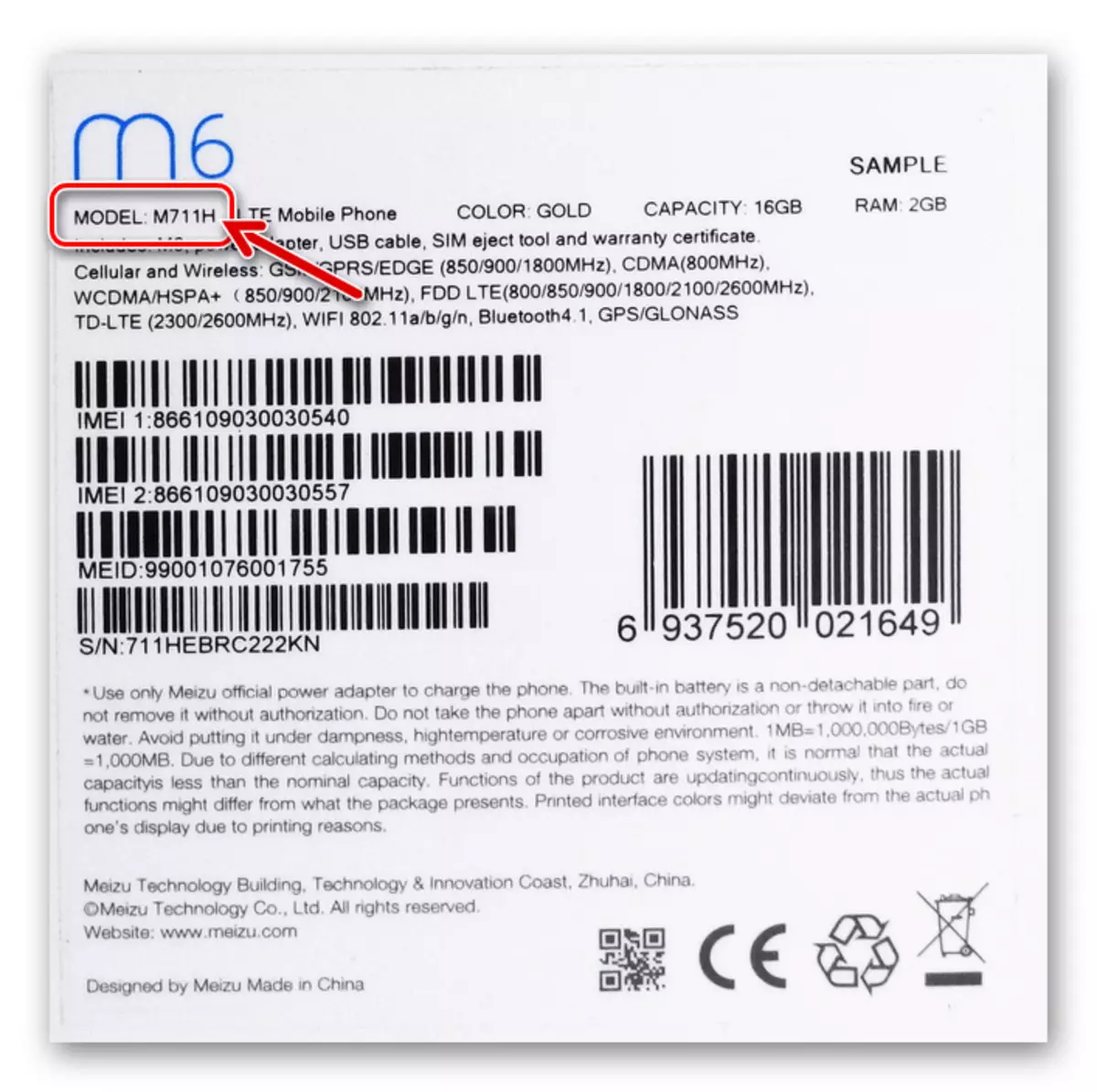
- Antingen Gå till FlyMe OS-miljön längs "Inställningar" -vägen - "på telefonen" för att ta reda på värdet på "serienummer" som visas av den öppnade skärmen.
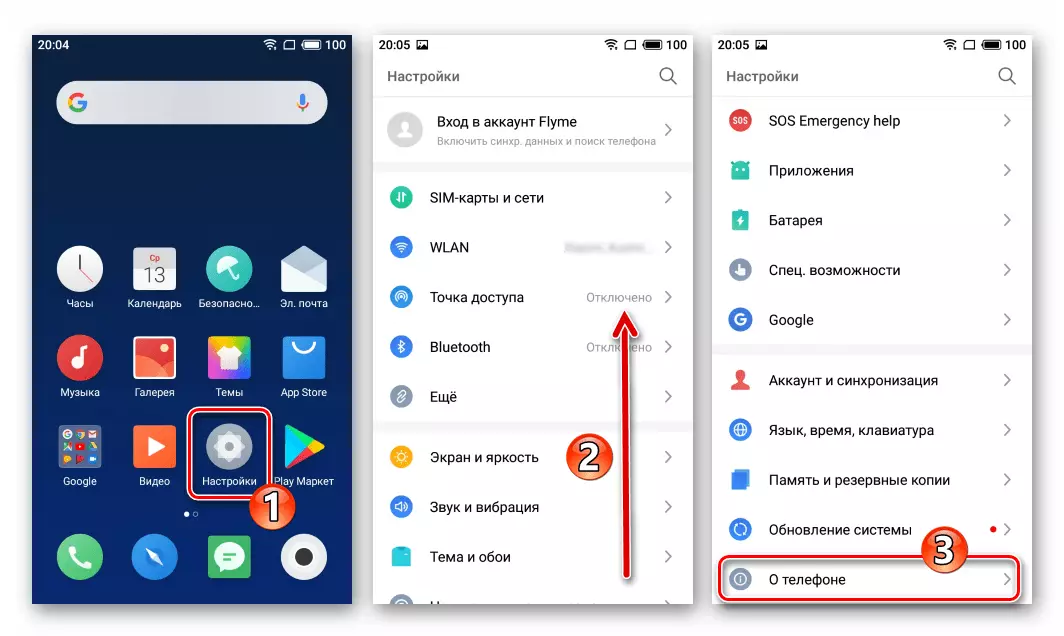
De fyra första seriella symbolerna indikerar modifieringen av smarttelefonen som den är tilldelad.
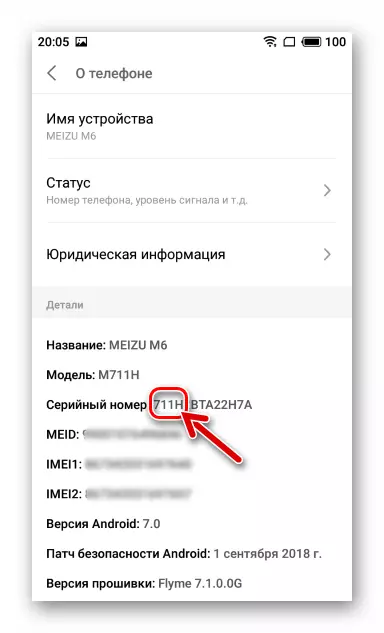
Typer av firmware och deras nedladdning
I enlighet med modifieringen kan firmware av en av tre typer installeras på Meizu M6 - "A" (711Q), "G" (711h), "RU" (711H). För att ta reda på vilken typ av system som kontrollerar en eftergiven instans av enheten, eventuellt samma sätt som identifieraren av modellen, det vill säga i avsnittet "On Phone" -inställningar "" FlyMe OS.
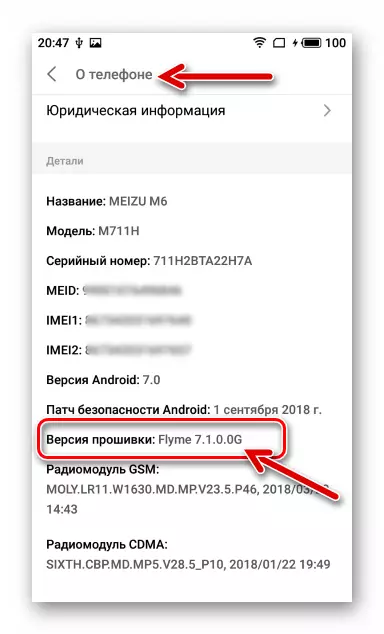
Dessa varianter av det mobila operativsystemet för MAZ M6 kännetecknas av följande skillnader:
- A - Bilar är utformade för att fungera i Kina, det finns ingen rysktalande lokalisering och Google-tjänster. Denna väsentliga nackdel för ryskspråkiga användare är jämnt av en mer frekvent uppdatering av "kinesiska" -system i jämförelse med internationell, subjektivt högre stabilitet och funktionalitet.
Ladda ner A-firmware (Kina) Meizu M6 Smartphone C Officiell webbplats
- G. -Verion (Global) syftar till att använda över hela världen, därför är gränssnittsöversättning till många språk och de vanliga möjligheterna från "Corporation" i dem integrerade i dem.
Hämta G-firmware (Global) Meizu M6 Smartphone med officiell hemsida
- Ru -Reapering för Mason M6 installerades på de officiella smartphones importerade till Ryssland, faktiskt inte annorlunda än det globala alternativet, men det släpptes i den enda versionen - 6.2.0.0. Och inte uppdaterad sedan modellens existens. I de flesta fall försöker användarna att lämna den här versionen till den internationella versionen av fleece OS.
Hämta firmware 6.2.0.0u Meizu M6 Smartphone med officiell hemsida
När det gäller möjligheten att installera ett "olämpligt" index för M6-firmware MAZ-modellen, bör det noteras:
- På enheter 711h Nästan inga begränsningar kan du installera alla typer av flygalternativ, övergången från FlyMe "A" till "G" och vice versa är inte åtföljd av att övervinna eventuella hinder, OS-paketen är integrerade med en av de "standard" -metoder som är beskrivs i den andra delen av vår artikel.
- På 711Q. Utan ytterligare, och i fallet med denna modifiering av riskabelt (!) och därför inte erbjuds inom ramen för detta material är det möjligt att endast fastställa A. - Locker! Ägarna av modifieringar kan använda någon av instruktionerna för att installera OS från följande i artikeln, men är laddade med syftet att installera enbart paket med "kinesiska" aggregat av systemprogramvaran!
Stabila versioner av firmware för Meizu M6 som finns på tidpunkten för skrivartiklar, utöver den officiella webbplatsen, kan hämtas från följande länkar:
Ladda ner FlyMe 7.1.2.0g Firmware för Meizu M6 Smartphone (711h)
Ladda ner FlyMe 7.3.0.0 Firmware för Meizu M6 Smartphone
Bacup
Den fullständiga och mest effektiva när det gäller vidare arbete ominstallation av FlyMe OS innebär att det rengöring av M6-minnet från användarinformationen som finns i den. Om telefonbutiken innehåller information som har ett visst värde för dig innan du börjar firmware på enheten, ska du skapa säkerhetskopiering.
Återhämtning
- Installera ett microSD-kort med säkerhetskopia till enheten. Öppna "Kopiera och återställas" från avsnittet "Memory and Backup" i enhetens inställningar.
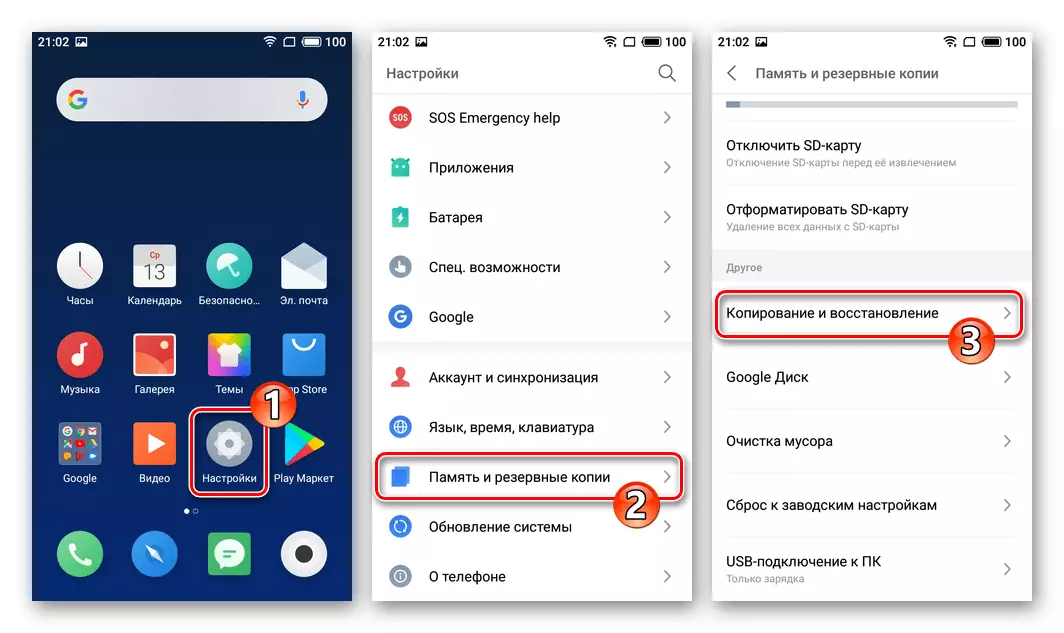
- Tryck på namnet på säkerhetskopiering (skapningsdatum) från vilket du vill extrahera data. Därefter, om det är nödvändigt att ta bort kryssrutorna från kryssrutorna nära namnen på de datatyper som inte ska distribueras på telefonen. Tryck på "Återställ".
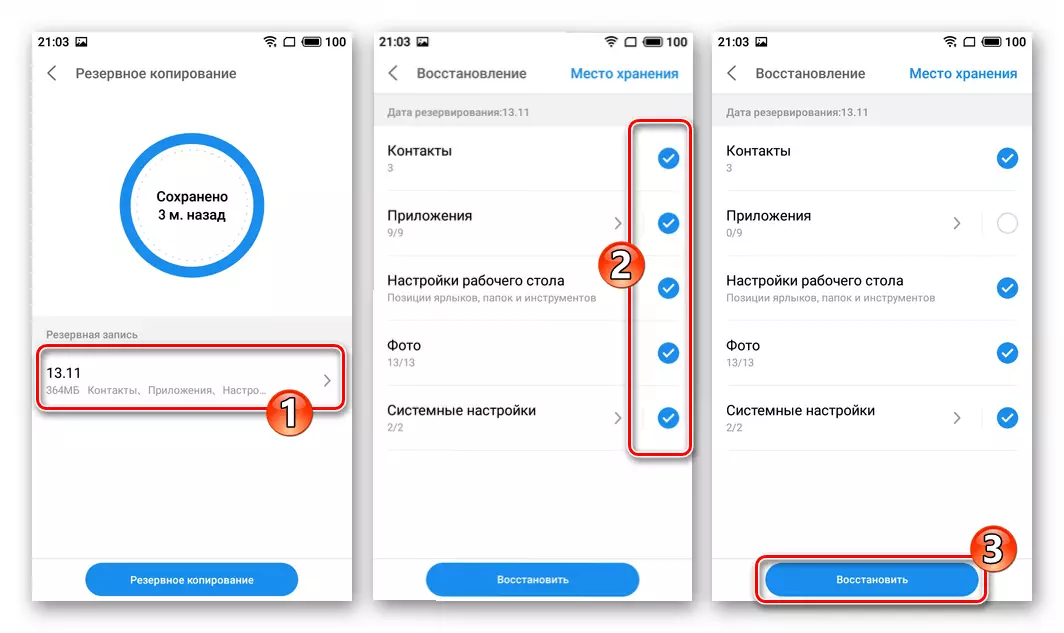
- Förvänta slutförandet av proceduren för att hämta information från en säkerhetskopia och tryck sedan på "Klar" och starta om smarttelefonen.
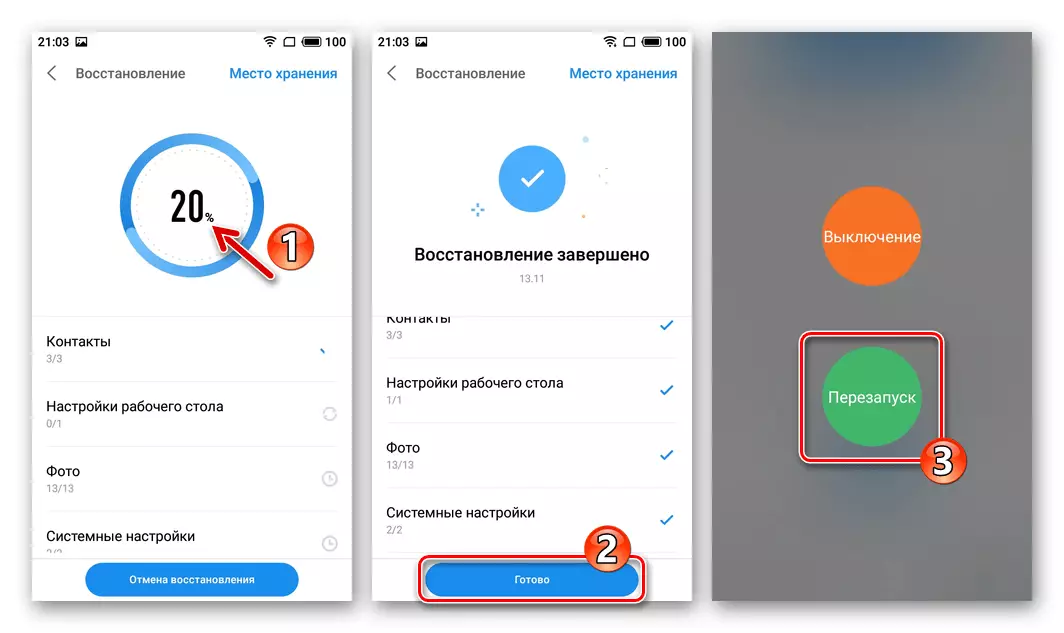
RUT-höger
Några möjligheter att uppgradera Flymos, till exempel, installera specifika tillägg, radering av systemapplikationer Russning av det kinesiska firmwaregränssnittet blir endast tillgängligt efter aktivering på superuserns behörighetsenhet.
Om din enhet hanteras av FlyMe OS 6, måste inga problem ta emot root-rättigheter, använda de instruktioner som faktiskt faktiskt flyttar till alla MEZ-modeller som fungerar under riktning mot den angivna versionen av Android Shell:
Läs mer: Hämta superansvarets privilegier i FlyMe OS 6-miljön
I fallet med den sjunde versionen av den märkesprogramvara på M6 (i monteringsexemplet FlyMe 7.1.0g. ), Privilegier aktiveras genom att locka till tredje parts programvara och man kan säga icke-standardiserade manipuleringar.
- Ladda ner följande länkar och placera APK-filerna i två program i Smartphone-lagringen:
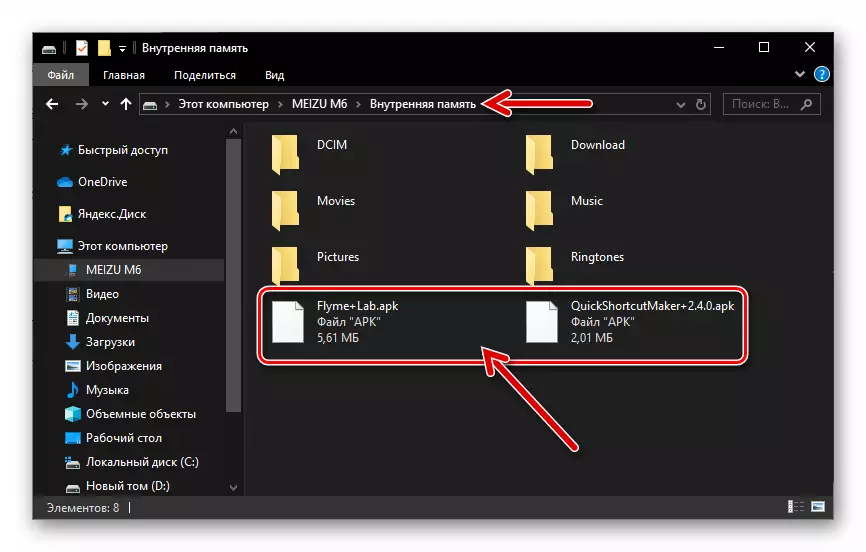
Hämta Arch File Quick Shortcut Maker
Ladda ner APK File Flymelab
Installera de mottagna programvaruverktygen till din enhet.
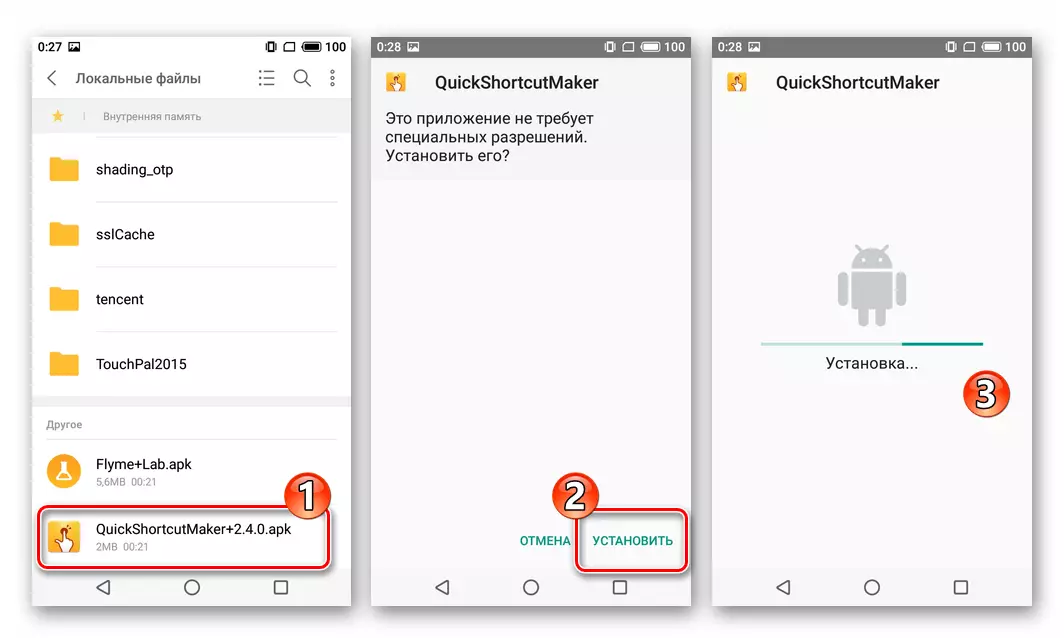
Övergång till återhämtning
Huvudverktyget för firmware av alla Meizu-telefoner är tillverkaren av återhämtningsmiljön (återhämtning). Nästan varje M6-användare i en viss situation kan behöva översätta enheten till det angivna tillståndet - för att göra det är väldigt enkelt.
- I oberoende från vad som händer på enheten (som standard ska det vara avstängt som standard, men det är också möjligt att ringa återhämtningen och det är också möjligt för en oändligt omstartsanordning) och håll ner "VOL +" och "Power" -knapparna. Aktiviteter på båda knapparna Fortsätt till känslan av vibrationer och utseende på smartphone-skärmens smör "Meizu" - För tillfället släpper "Power" -knappen och "Zooma in Volume" fortsätter att hålla.
- Som ett resultat kommer återhämtningsmiljön att lanseras, vars gränssnitt på alla modeller av tillverkaren ser ut så här:
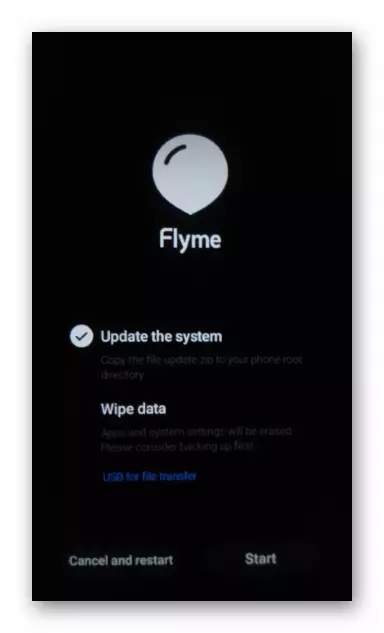
- För att lämna "Recovery" -läget och kör telefonen i Android, tryck på knappen "Avbryt och starta om".
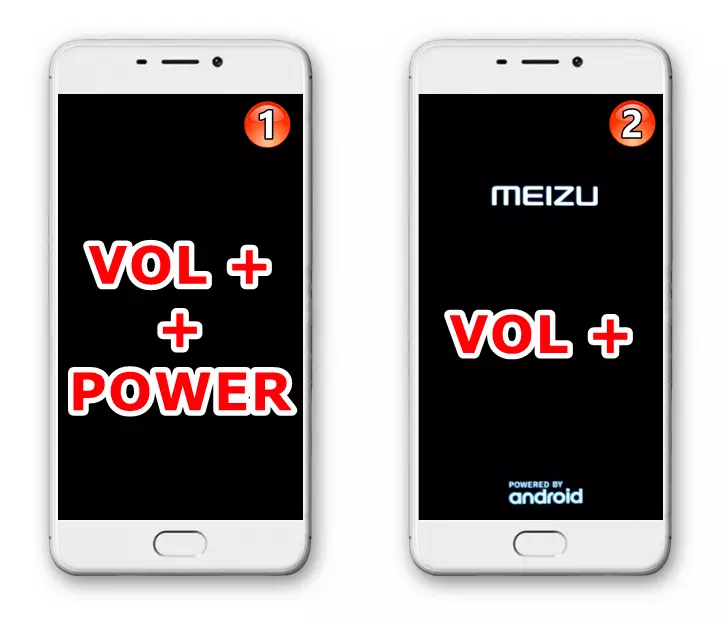
Full återställning av apparaten
I situationer där MEZ-mjukvarudelen m6 har upphört att utföra sina funktioner är korrekt ("bromsar", "glitches" observerade), men det kräver inte uppdatering FlyMe OS eller en ändring av sin typ, återvända telefonen till adekvat villkor hjälper till Rengöring av minnet och omdefinierar parametrarna som påverkar systemets funktion är "hårdställ" -operationen. Bland annat kan följande procedur utföras innan du installerar om funktionerna "Fashion 3" från följande i artikeln - det låter dig installera systemprogramvaran "från början".
- Översätt enheten till "Recovery" -läget.
- Tryck ständigt fem gånger på "VOL +" -knappen, sedan omedelbart - fem gånger "vol -". På det visade som ett resultat av skärmen klickar du på "CLEAR".
- Förvänrätta sedan slutförandet av formateringsproceduren för enskilda delar av enhetens arkiv och återgå till "fabrik" -status. Android-Shell startar så småningom automatiskt, vilket visar skärmen från vilken valet av de grundläggande parametrarna för FlyMe OS börjar.
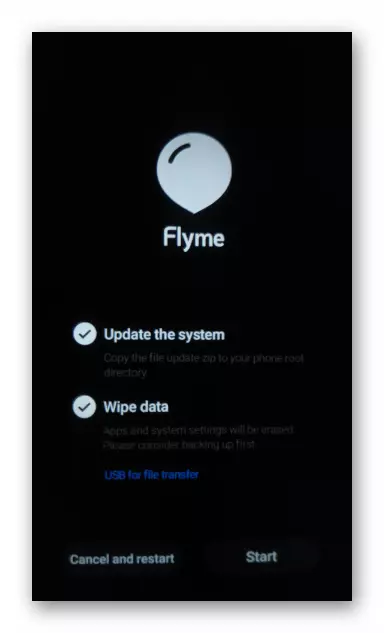
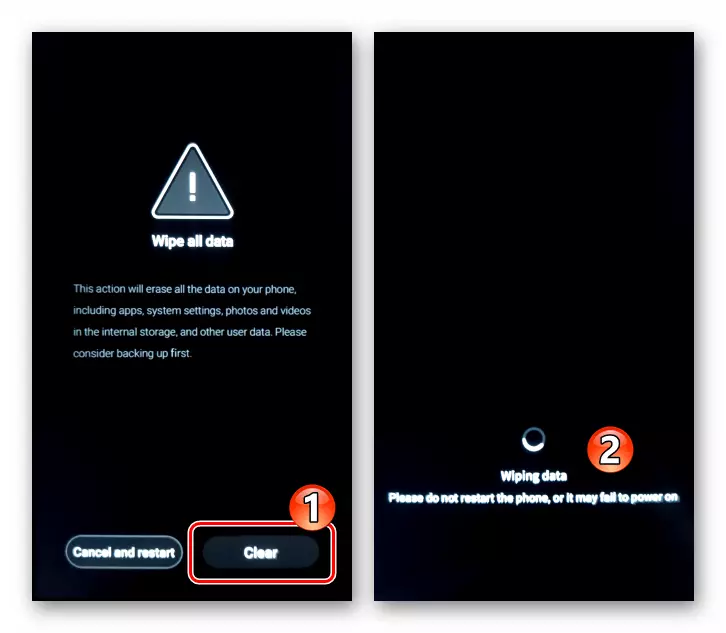
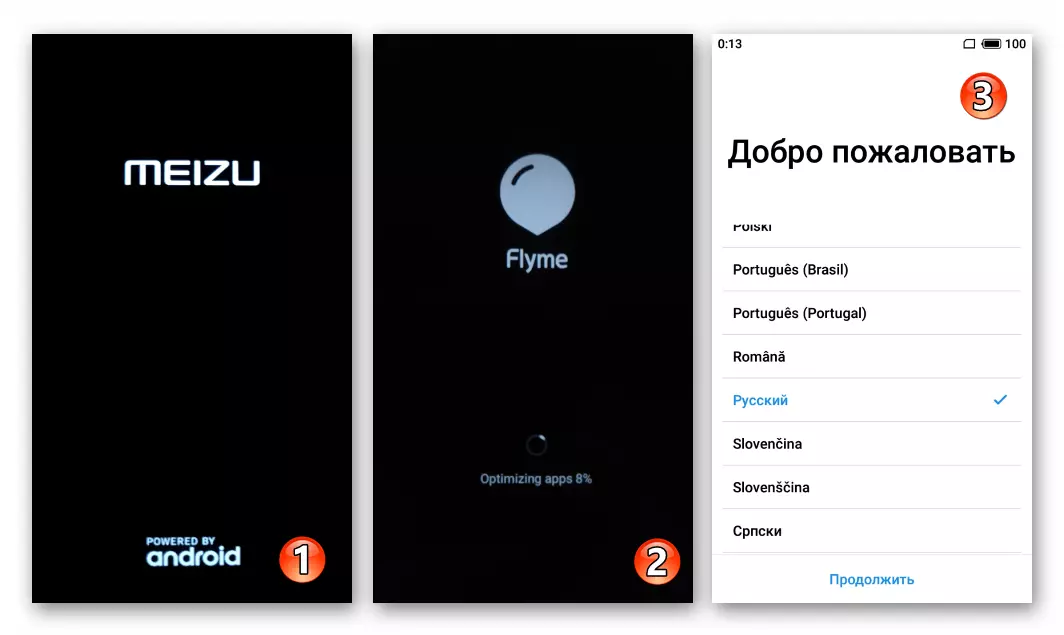
Rekommendationer
- Initiera inte blinkande Meizu M6 om enhetens batteri laddas mindre än 50% (den bästa lösningen ökar laddningsnivån upp till 100% före någon manipulering).
- Klipp ut OS-ominstallationen med borttagning av data - på ett sådant sätt är det möjligt att undvika flera problem i samband med närvaron av det tidigare operativsystemet i enhetens minne och fungerar på Android-applikationerna tidigare på telefonen.
- Ta bort SIM-kortet från enheten under perioden för firmware.
Meizu M6 Firmware
Efter att ha studerat ovanstående information kan du anta att 70% av vägen till den framgångsrika återinstallerar OS på den aktuella modellen, det är fortfarande att bestämma om metoden att integrera firmware till telefonen. I förhållande till MASE M6 är flera alternativ tillämpliga, - välj den mest effektiva beroende på systemets nuvarande tillstånd på enheten och önskat slutresultat.Metod 1: Systemuppdatering
Om du står inför uppgiften att få den senaste versionen av den stabila firmware på Meizu M6, bör du inte exakt ignorera "uppdateringssystemet" integrerat i FlyMe OS. Detta är det enklaste verktyget för att uppdatera det mobila operativsystemet som fungerar på alla instanser av smarttelefonen.
- Anslut telefonen till Wi-Fi-nätverket och gå till "Inställningar". Bläddra igenom listan med parametrar till botten, klicka på "Uppdateringssystem".
- På skärmen som öppnas trycker du på "Logga in", vilket leder till lanseringen av kontrollproceduren för att öka firmwareversionen, det vill säga sökandet efter sin uppdatering på Meizu-servern. Om du har en nyare version av vs-flyeren än enhetshanteraren visas monteringsnumret för systemet som är avsedda att installera systemet på M6-skärmen, liksom "nedladdning nu" -knappen - klicka på den.
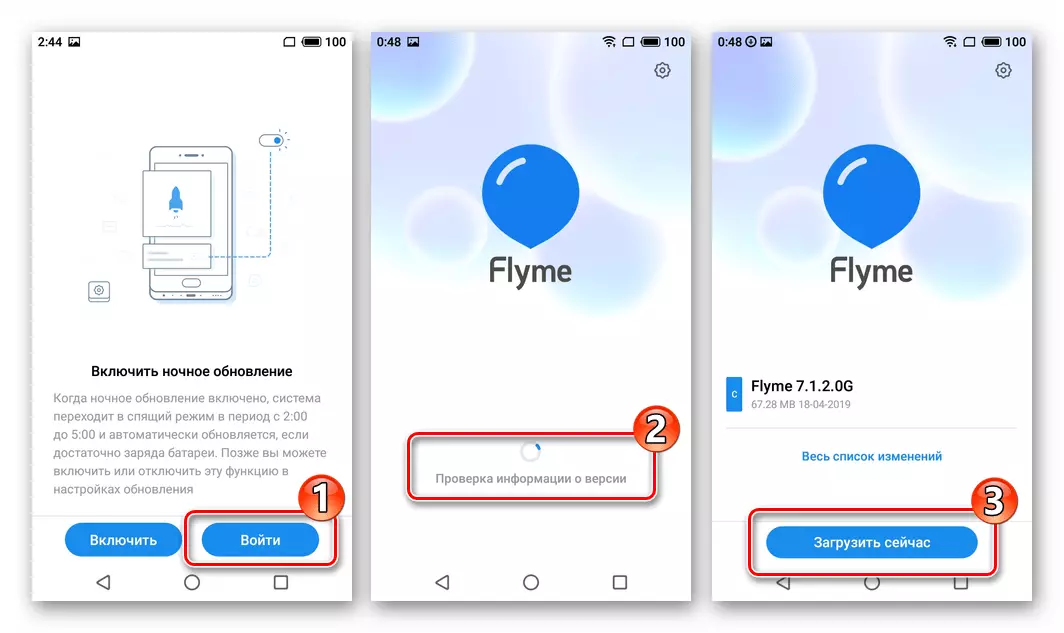
- Förvänta dig sedan att ladda ner paketet med uppdaterade systemprogramvarukomponenter.
- I slutet av nedladdning av de nödvändiga filerna och kontrollera dem, tryck på "Uppdatera nu", varefter enheten automatiskt startas om och börjar installera den nya versionen av operativsystemet.
- Efter all nödvändig verksamhet startar smarttelefonen automatiskt det uppdaterade Android-Shell och kommer att visa en anmälan om den framgångsrika slutförandet av OS-versionen av uppdateringen.
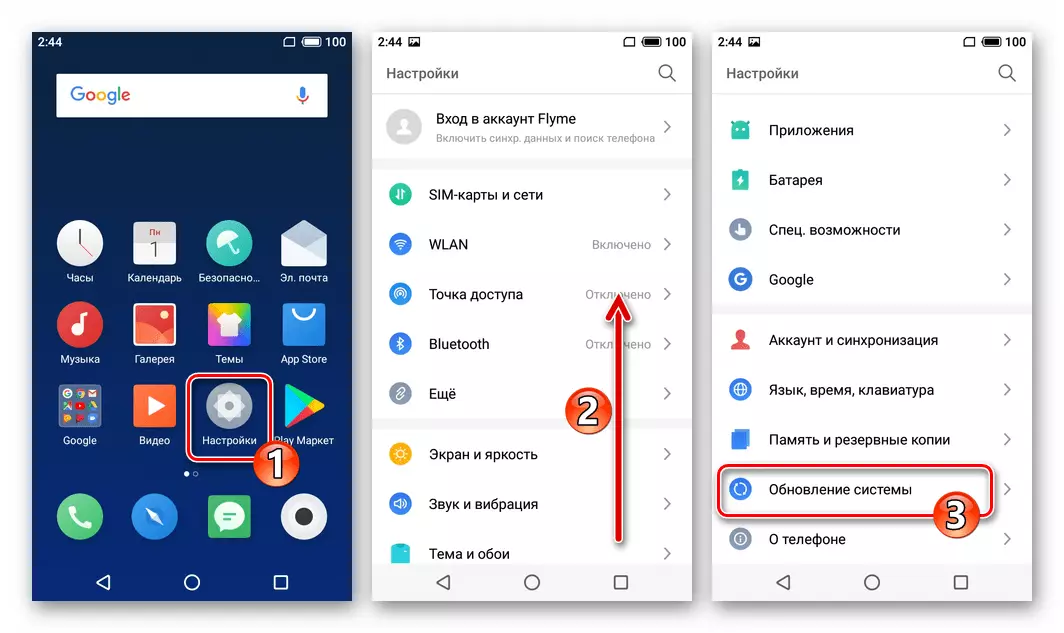
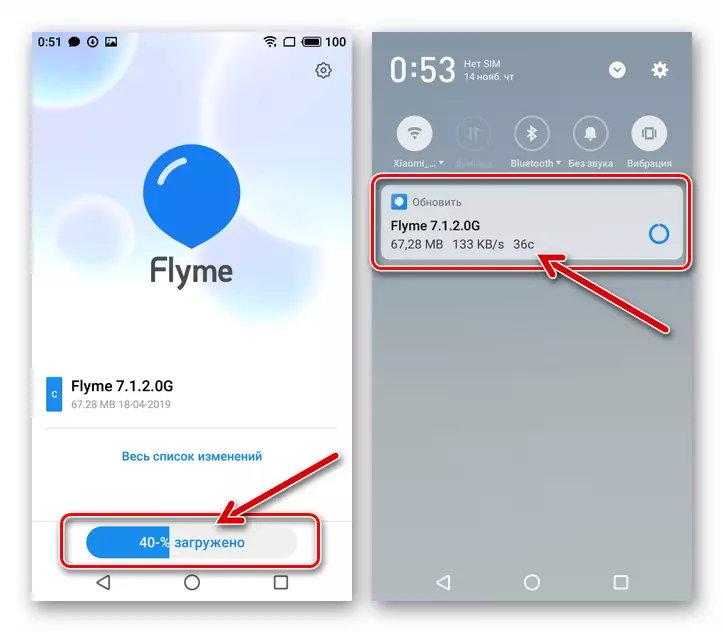
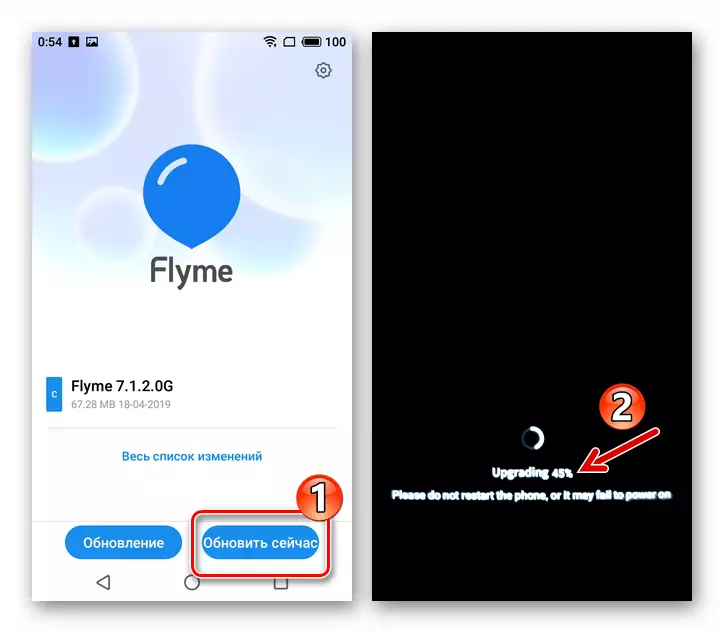
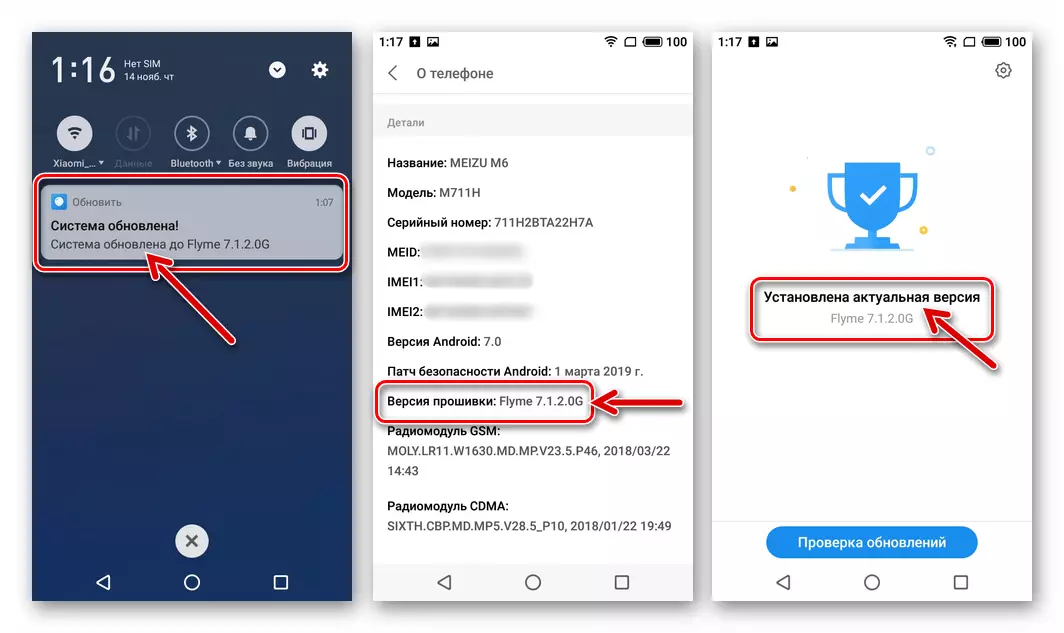
Metod 2: Installera FlyMe OS "från filen"
Följande instruktioner beskriver den enklaste metoden att distribuera kopierad till Meizu M6-firmware. Att tillämpa det föreslagna tillvägagångssättet är det möjligt att effektivt uppdatera / sänka versionen av FlyMOS eller (endast på 711h !) Gå från en typ av system till ett annat (till exempel, Global — Ru eller tvärtom).
- Ladda ner zip-filen som innehåller en beräknad OS-montering för att installera och placera den i enhetens minne.
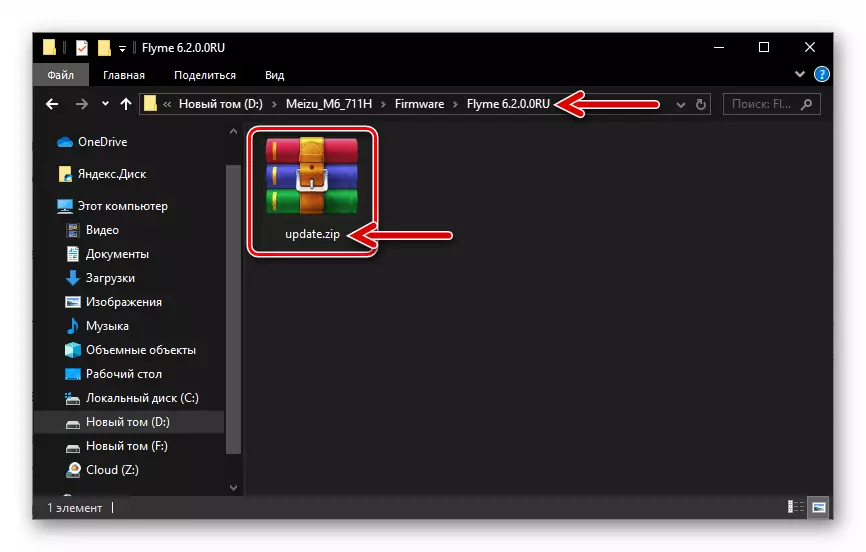
Du kan använda både det interna lagringen och en flyttbar enhet, men byt inte namn på arkivet - dess namn måste vara Update.zip..
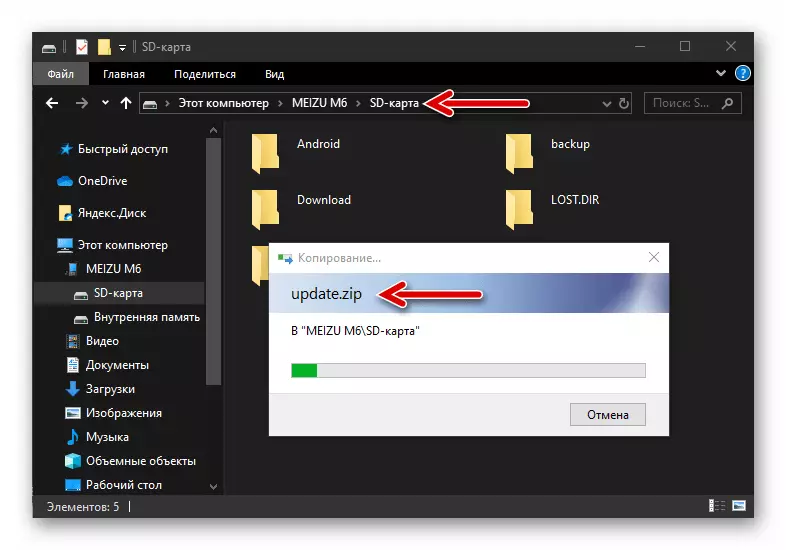
- Anslut M6 till Internet (du måste verifiera paketet från OS). Öppna "Explorer" -inställningen i telefonen, gå längs sökvägen där installationsfilen är placerad, klicka på sitt namn.
- Vänta lite slut på kontroll av systemprogramvaran installerat. I fönstret som visas, installera kryssrutan "Rensa data" och tryck sedan på "Uppdatera nu".
- Som ett resultat startar enheten automatiskt om och initierar alla operationer som är förknippade med installationen av systemet. I processen med deras verkställighet, gör inte några åtgärder, det är bättre att inte röra telefonen alls tills skärmen FlyMe OS-val visas.
- Bestäm de grundläggande parametrarna för den installerade systemprogrammet, varefter det blinkande förfarandet för MAZ M6 anses vara färdigt.
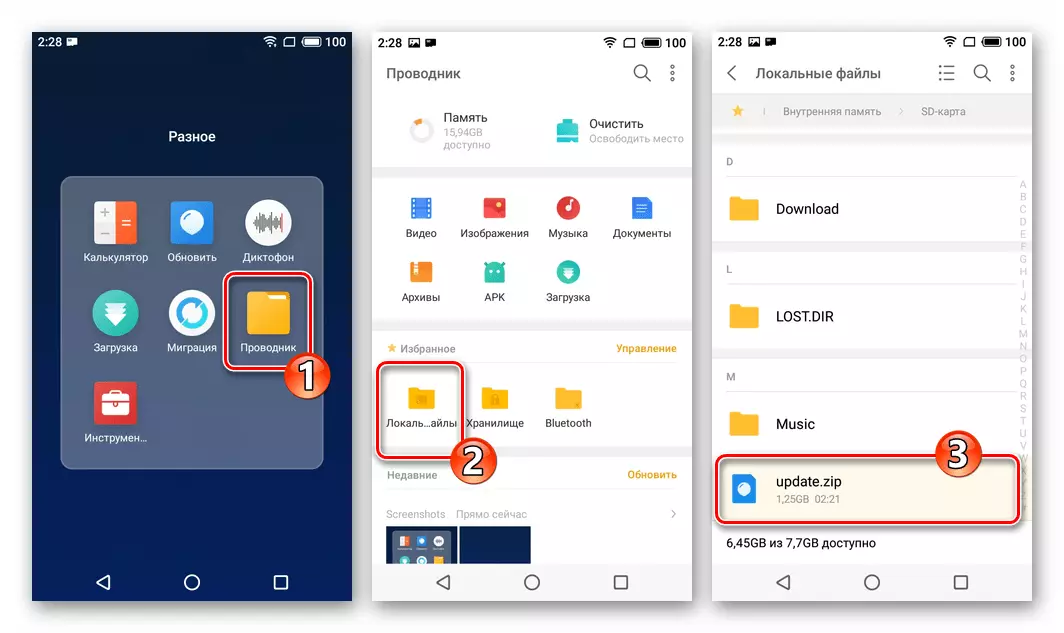
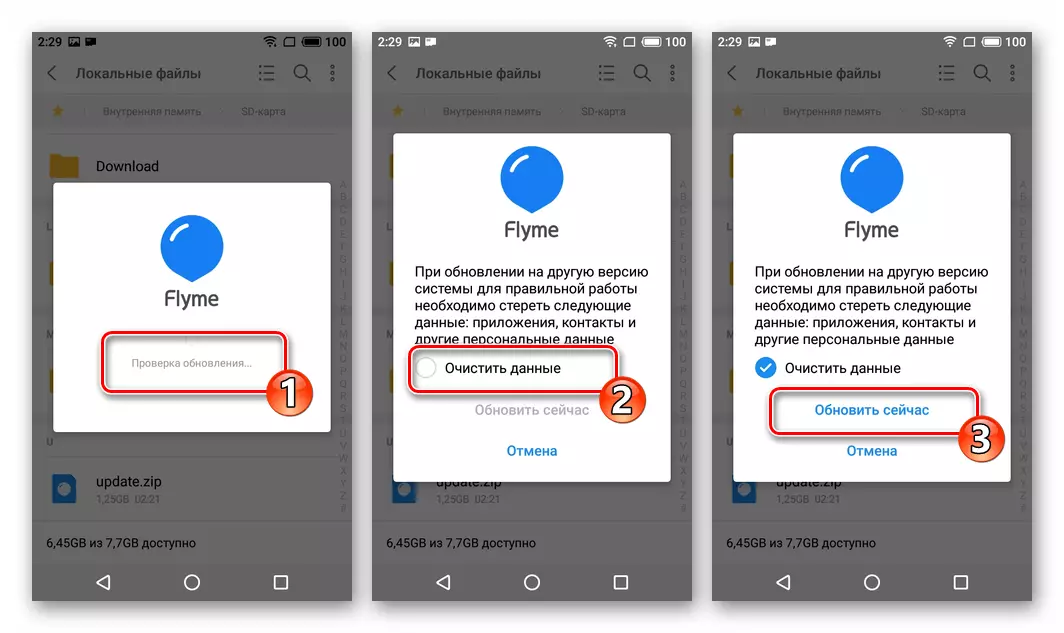
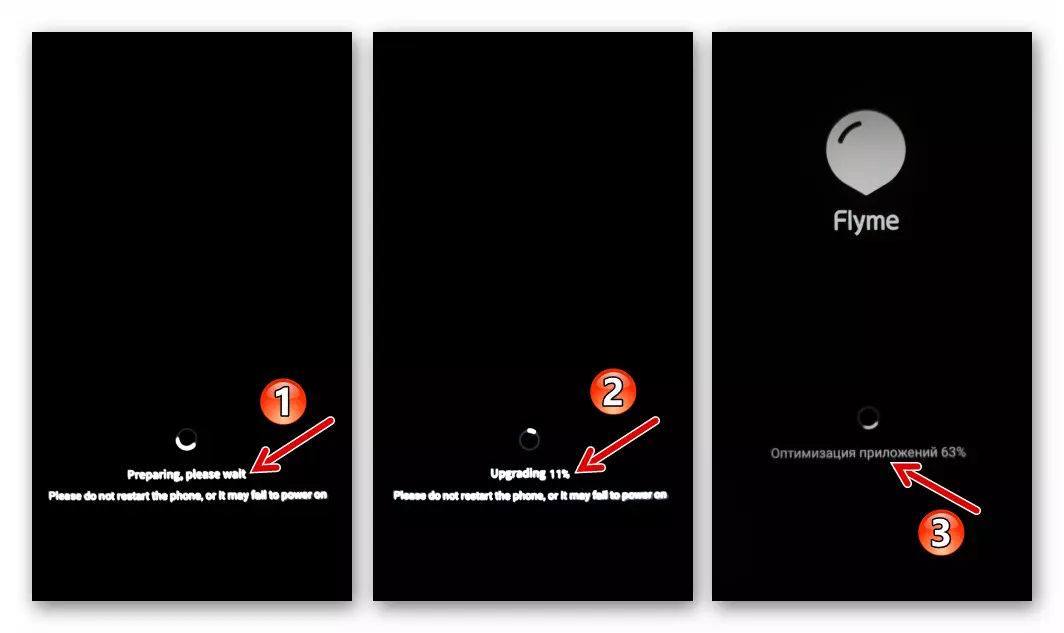

Metod 3: Återställning
Som nämnts ovan är återhämtningsmediet i Meizu M6 det enda officiella och mycket effektiva verktyget för att installera systemprogramvara på enheten. Ange återställning för att lösa uppgiften att installera om FlyMe OS är möjligt genom att passera ett av två sätt.
- Ladda ner firmware som önskas för att installera versionen. Kontrollera och, om nödvändigt, ta den nedladdade filen i raden - dess namn måste vara exklusivt Update.zip. Och ingen annan.
- Placera det installerade paketet på smarttelefonens minneskort eller i sitt interna lagring (med val av enheten - måste vara i sin rotkatalog!).
- Starta om telefonen i återhämtningen.
- På skärmen Recovery Miljö, ställer du in varumärket nära Wipe Data-objektet och klicka sedan på "Start".
- Alla ytterligare manipuleringar, kommer enheten att genomföra självständigt - det rekommenderas inte starkt att avbryta processen genom att trycka på några tangenter på enheten och / eller utföra andra åtgärder.
- FlyMe OS-ominstallationsproceduren är klar med utseendet på möjligheten att välja skärmen för systemskalsgränssnittet. Bestäm de viktigaste mobila operativsysteminställningarna, varefter du kan återställa användardata och använda telefonen som vanligt.

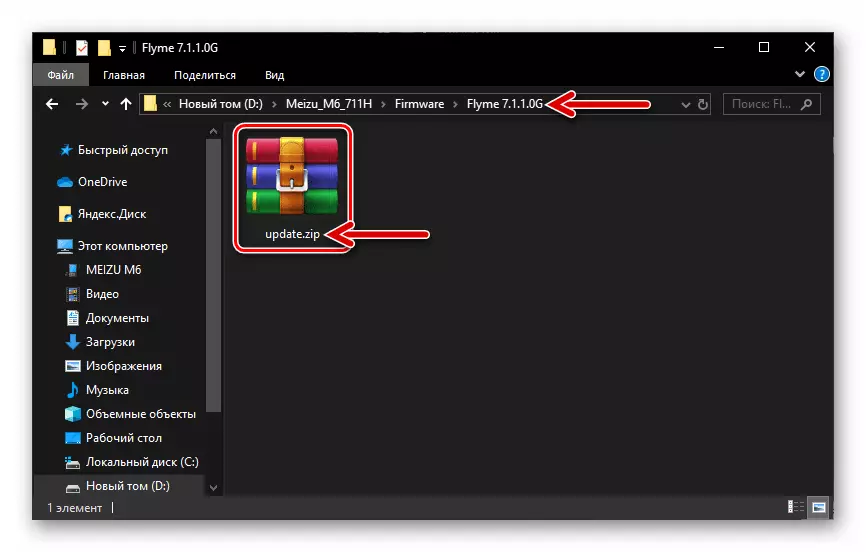
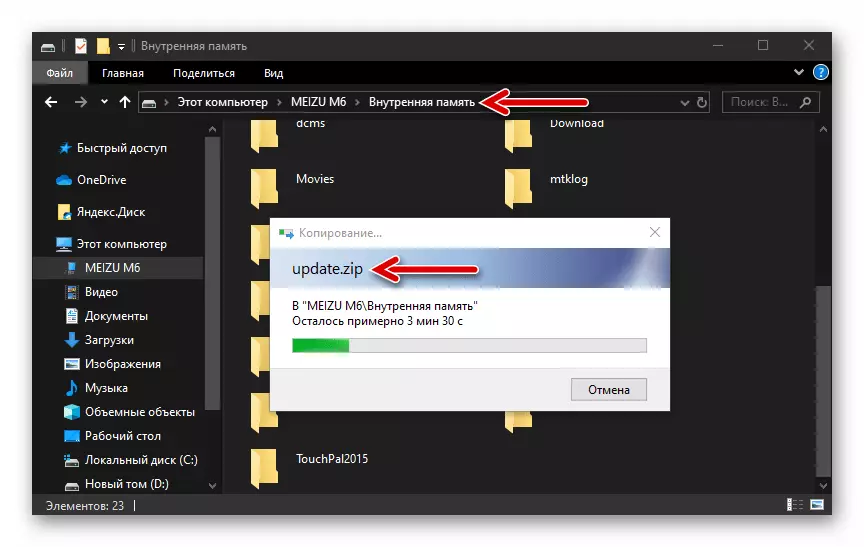
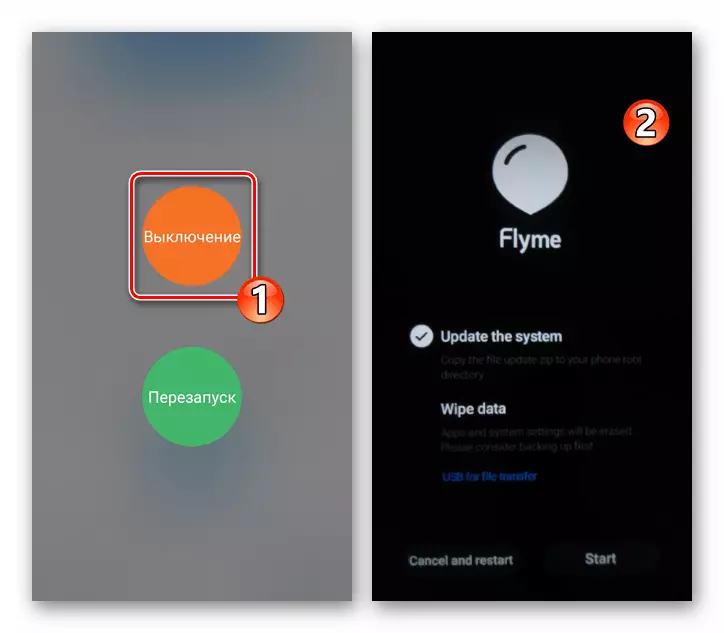
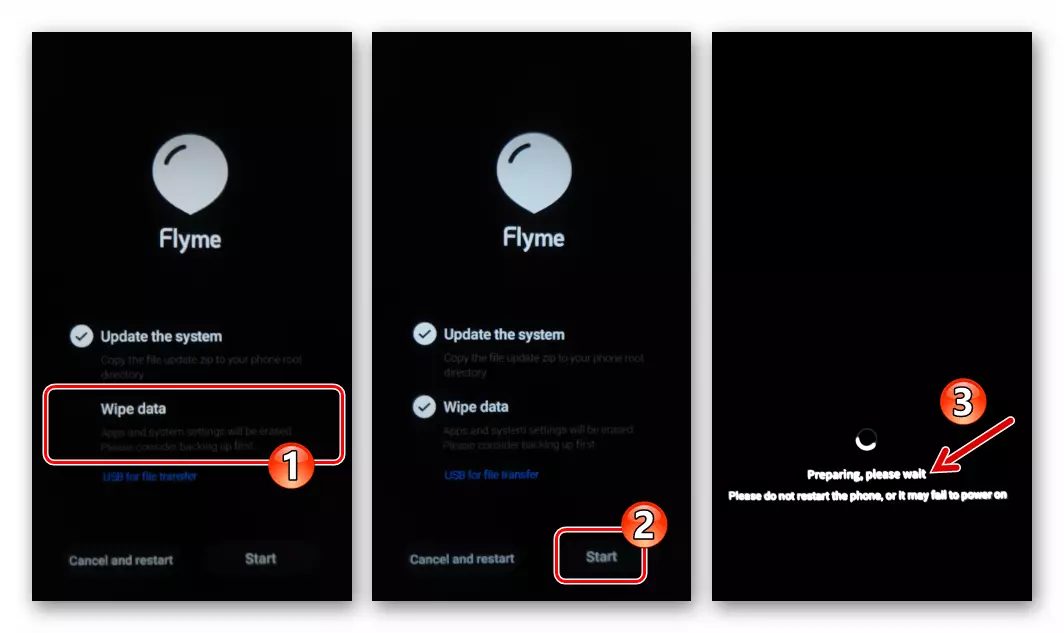
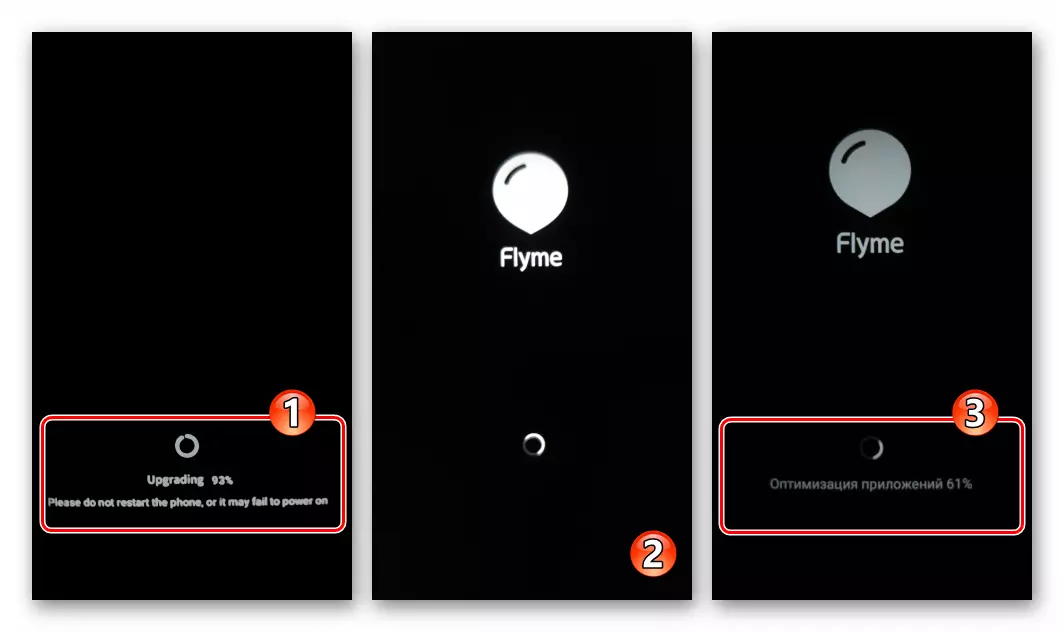
I en situation när MEYSE-operativsystemet M6 förlorade förmågan att börja normalt, det vill säga, visar smarttelefonen startlogotypen oändligt, omstartar under starten av operativsystemet etc., utförs utgången i huvudsak den tidigare instruktionen i sin helhet, Men med hjälp av en annan metod att tillhandahålla miljöpaketåterställning med systemprogramvarukomponenter.
- Ladda ner filen som är installerad i Meizu M6-firmware till datorskivan. Vrid enheten till "Recovery" -läget och anslut den till datorn. I lutningsledaren öppnar du den avtagbara "återställbara" flyttbara enheten som ett resultat av att du kopplar en smartphone och lägger filen där. Update.zip..
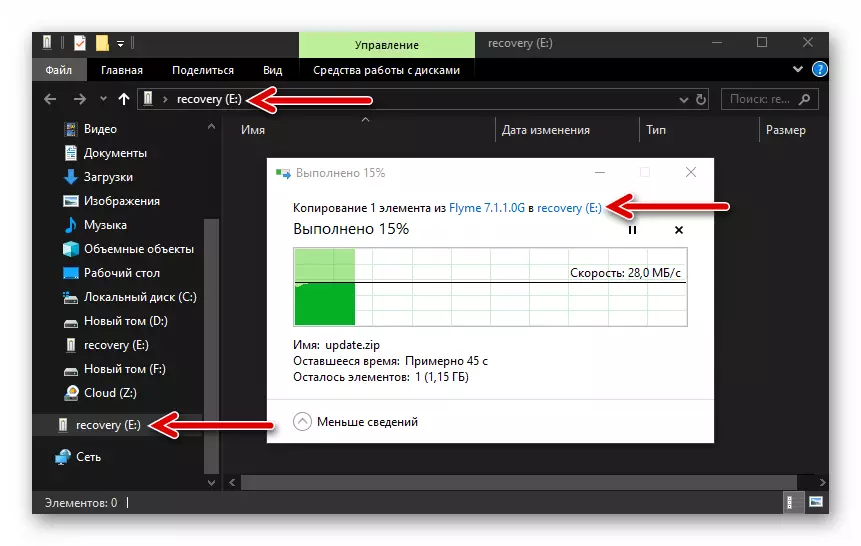
- Koppla bort telefonen från datorn och följ sedan steg nr 4-6 i föregående instruktion från den här artikeln.
Metod 4: Installera FlyMe OS 8 (er), Ryssland, Google Services
De erfarna ägarna av Meizu-enheter vet att "kinesiska" firmware får officiella uppdateringar mycket tidigare "globala", och försöker ofta att etablera A-aggregat av FlyM OS, så att det är möjligt att komma åt de senaste funktionerna och förmågan hos Android -Shell så fort som möjligt. Det största problemet med detta tillvägagångssätt är det ovanliga språket i gränssnittet och oförmågan att använda Googles tjänster omedelbart efter installationen av systemet, vilket emellertid är fixerbart.
Därefter är installationsprocessen inte officiellt inte släppt (vid tidpunkten för skapandet av detta material) för den aktuella smarttelefonen FlyMe OS 8. , delvis rysning av detta system, samt integration till lekmarknaden och andra Google-applikationer. I allmänhet är allt som är tillämpligt på någon A-sammansättning av Meizu varumärkesskal.
- Ladda ner "Kinesiska" firmware och installera den i telefonen, i enlighet med manuell "metod 2" eller "3" från ovanstående i materialet. I vårt exempel används ALPHA-sammansättningen av den senaste systemprogrammet för MAZ M6, tillgänglig för nedladdning med referens:

Ladda ner FlyMe OS 8 Firmware för Meizu M6 Smartphone
- Aktivera på rutan RUT-RIGHT. I en alfa-monteringsmiljö är den åttonde versionen av Android-Shell Mez gjort enligt följande:
- Logga in på ditt Meizu-konto ("Inställningar" - "Logga in FlyMe-konto").
- Gå till inställningarna "Fingeravtryck, lösenord och säkerhet" och klicka på root-tillstånd.
- Srack Informationen som visas på skärmen, ställ in kryssrutan för kryssrutan "Acceptera" och tryck sedan på "OK".
- Ange lösenordet från Fly-kontot och tryck på OK. Smartphone startar om, och som ett resultat kommer du att kunna tillhandahålla root Privilege-applikationer.
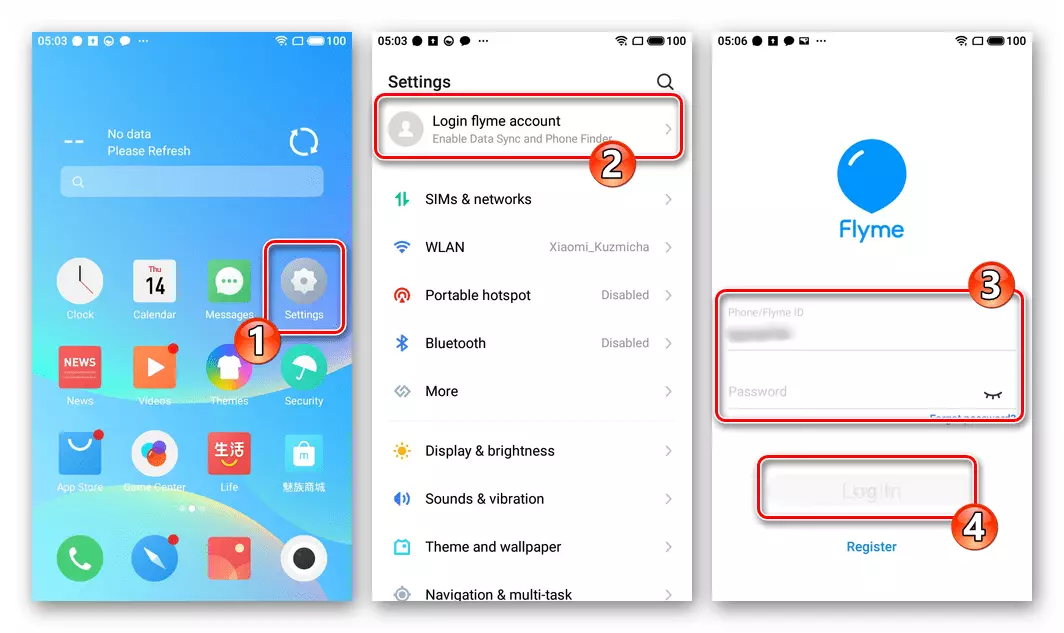
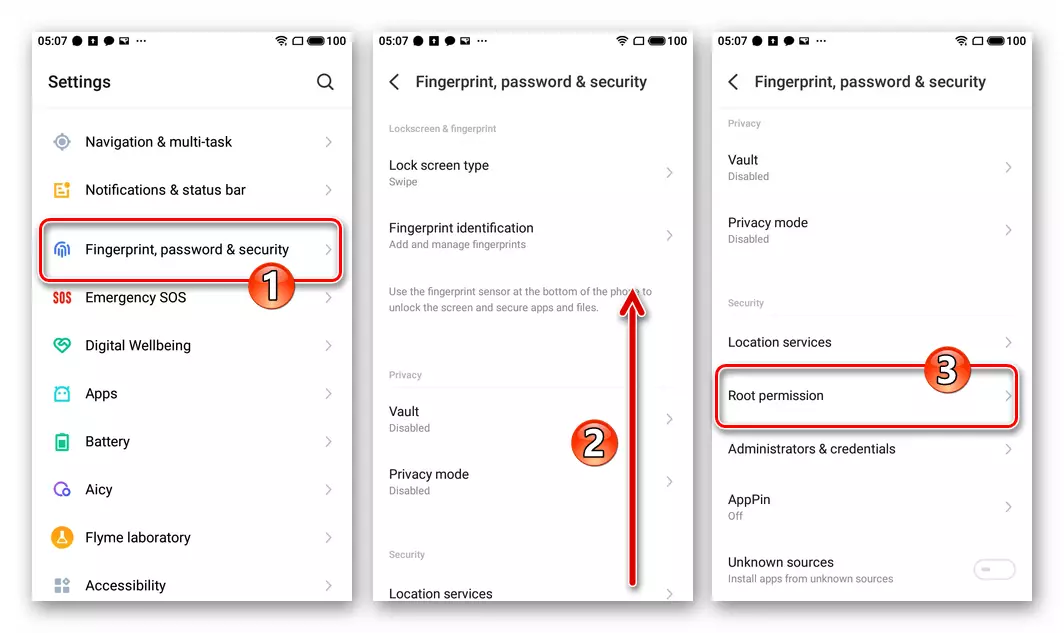

- För rysning, använd programvaran som fick namnet Florus.:
- Ladda ner två APK-filer på följande länkar och placera dem i telefonlagringen:
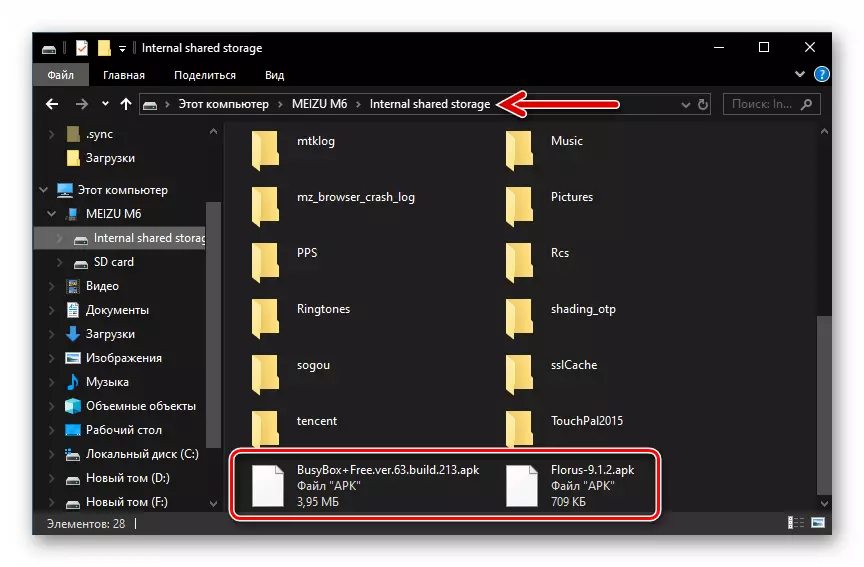
Ladda ner Florus App för Russification FlyMe OS
Hämta APK-fil Busybox Installer för Android
- Gå till "Inställningar", öppna "Fingeravtryck, lösenord och säkerhet", aktivera alternativet "Okändkällor" längst ner i den öppna listan.
- Kör filhanteraren "filer" (från mappen "mapp" på skrivbordet). I "Utforska", öppna katalogen där de ovan nämnda APK-filerna är placerade.
- Kör utplacering i installationssystemet BUSYBOX. , Tryck på namnet på dess distribution. Klicka på "Fortsätt", vänta på installationen av verktygen och tryck sedan på "Öppna".
- Ge superuser Privilege-programmet som berör "Tillåt" under skärmen som visas av skärmen från botten och sedan "tillåter fortfarande" i det visade fönstret.
- Tryck på det röda korset i området med information om programmet. Klicka på "Installera" -knappen på Busybox-skärmen, vänta tills integrationen av de nödvändiga komponenterna ska slutföras.
- Ställ in Meizu Smartphone Firmware Crack genom att öppna en fil Florus-9.1.2.APK. Från "Explorer" FlyMe OS.
- Kör Flysus-programmet, klicka på "Installera rysk lokalisering".
- Ge root Privilege-verktyget, vänta lite och klicka sedan på "Ja" i fönstret med ett förslag för att starta om telefonen.
- Efter att ha startat om enheten kommer du att kunna uppskatta resultatet av Florus-arbetet - de flesta av föremålen i "inställningarna" och signaturerna av olika delar av FlyM OS 8-gränssnittet är nu översatt till ryska.
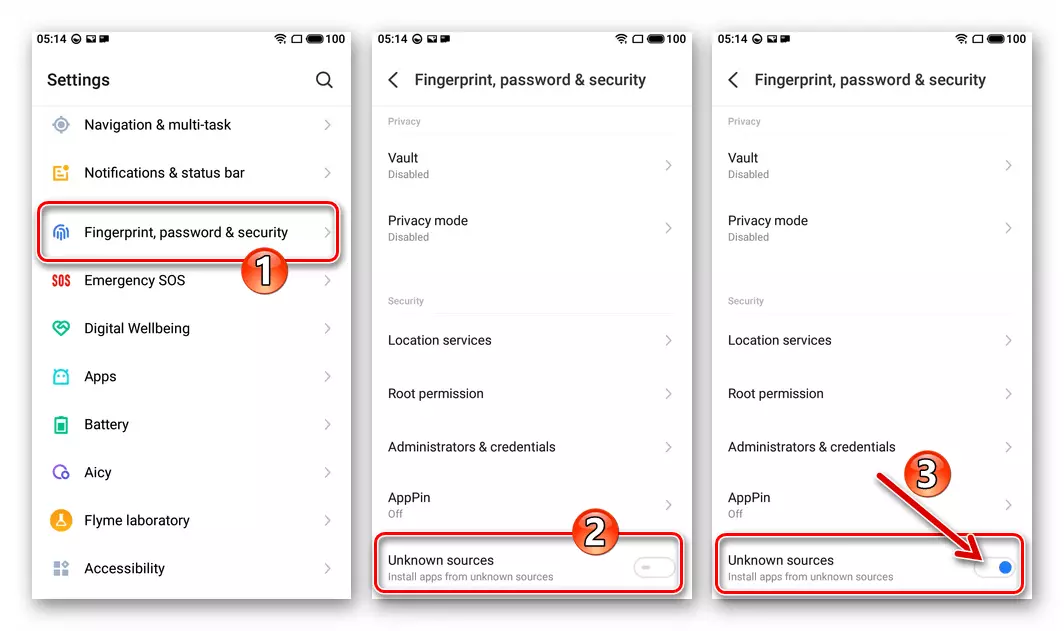
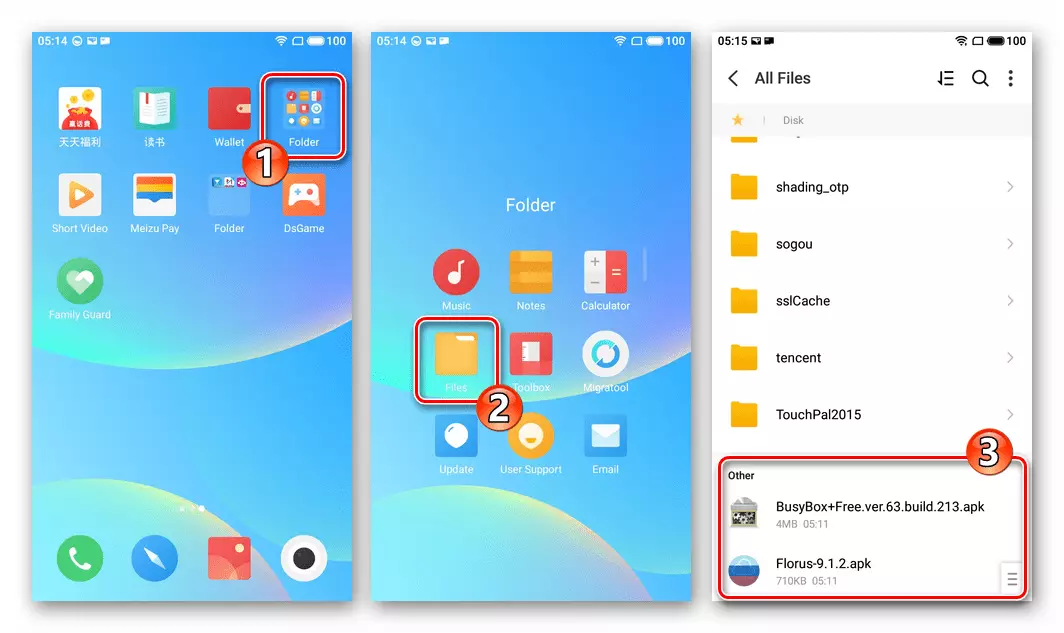

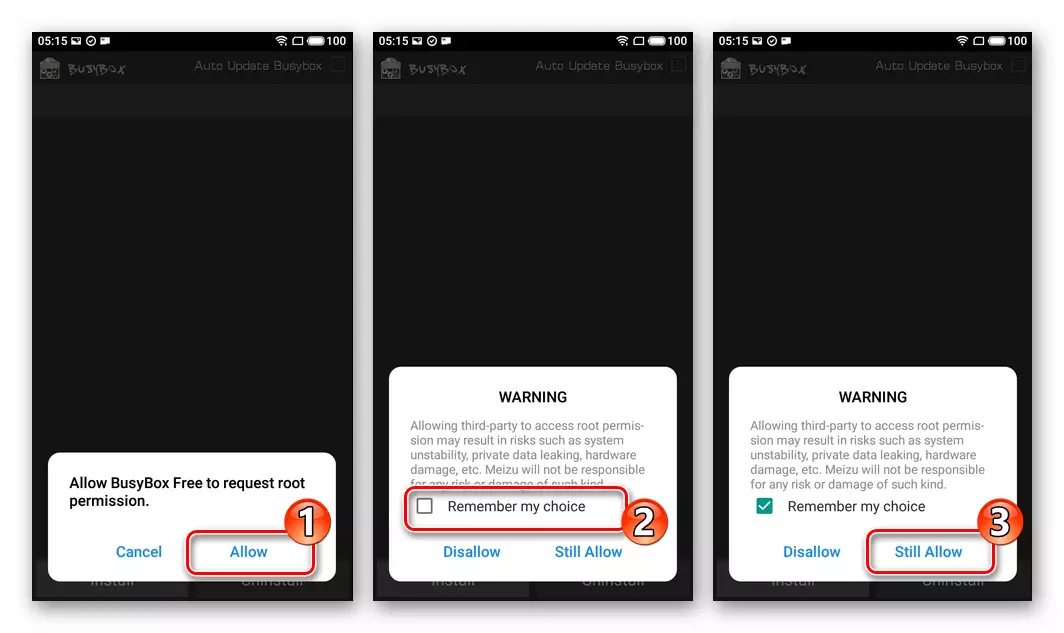

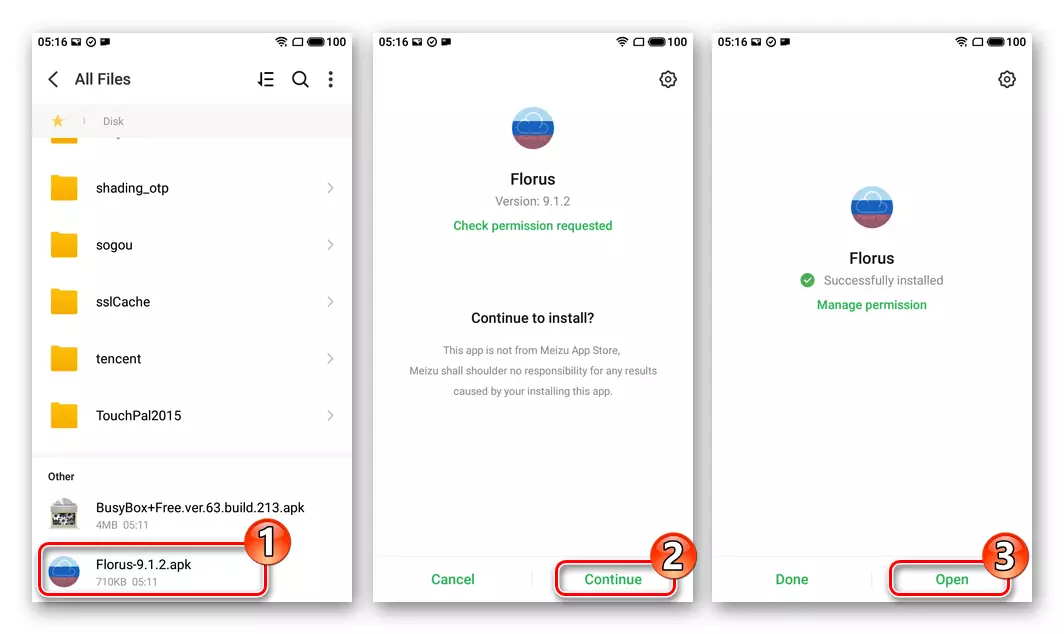

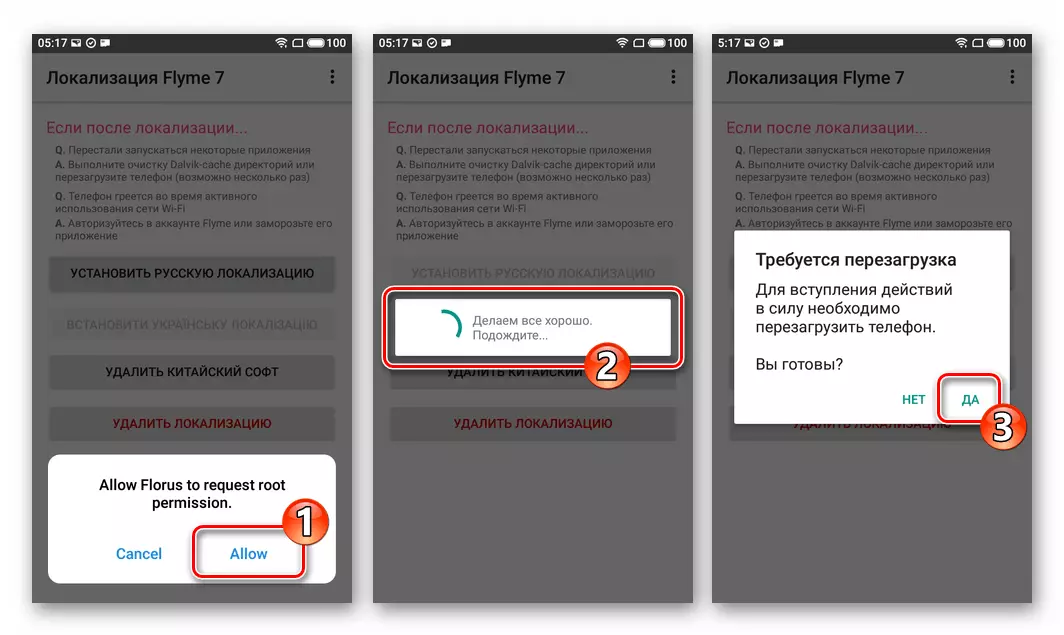
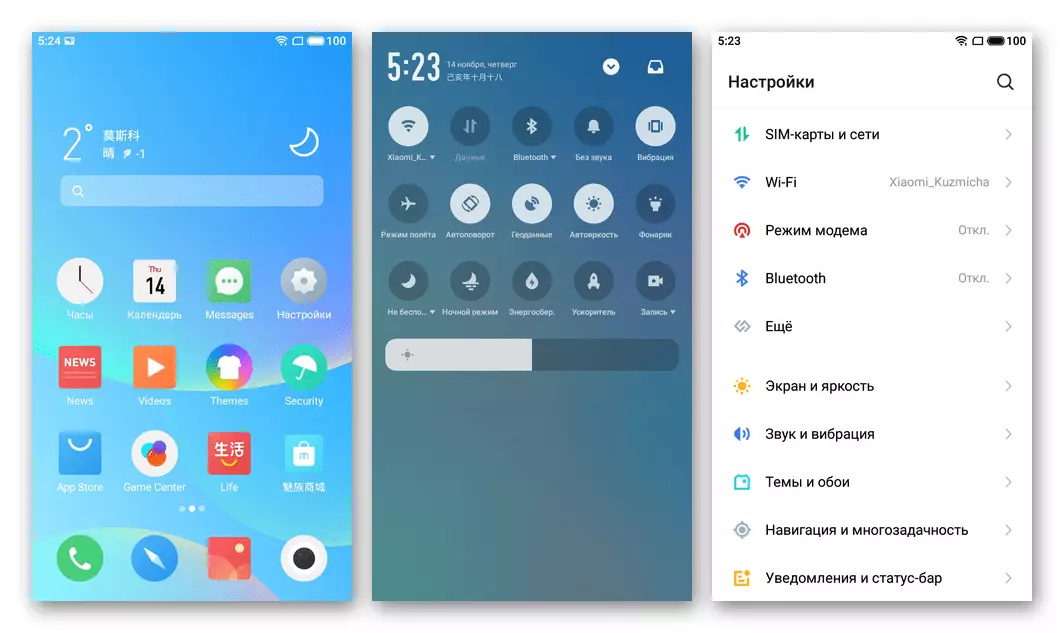
- Ladda ner två APK-filer på följande länkar och placera dem i telefonlagringen:
- Nu kan du installera Google Services Transformed M6, inklusive Play Market. Gör det ganska enkelt om du använder tillgänglig i Mase av App Store. Programvaruverktyg - GMS-installatören..
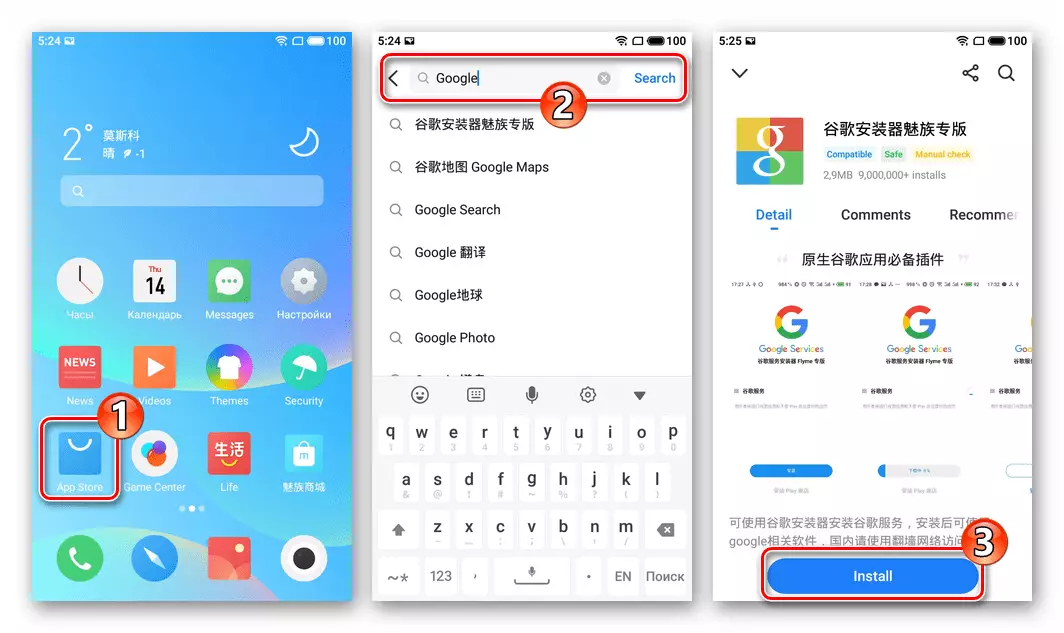
I detalj beskrivs proceduren för integrering av bekant till de flesta applikationer i ett separat material på vår hemsida - använd instruktionerna för följande länk.
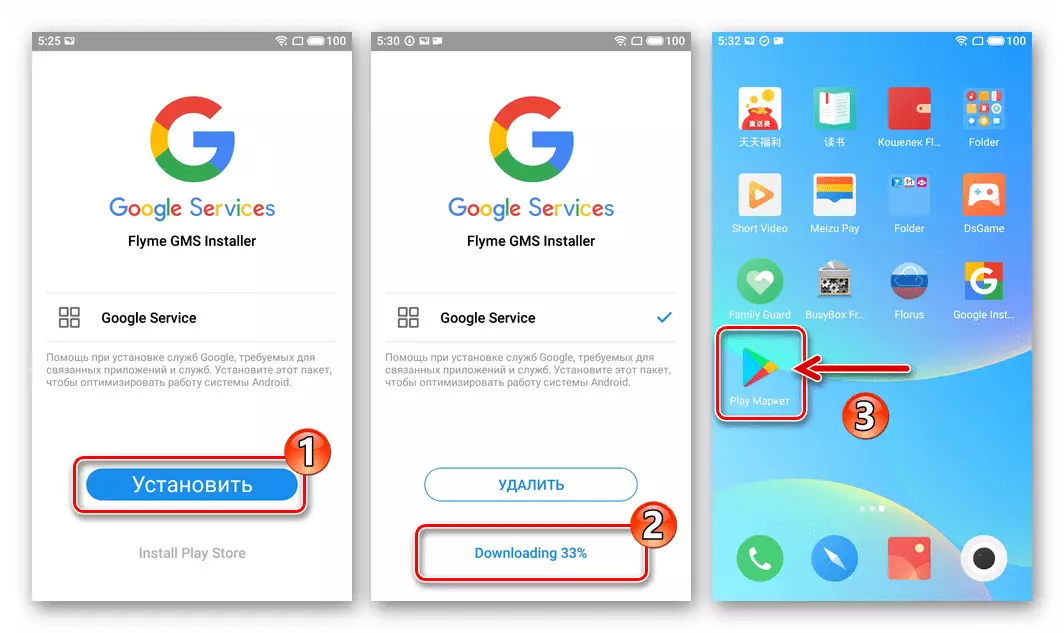
Läs mer: Installera Play Market och andra Google-tjänster på Meizu-smartphones
Observera att när du bestämmer dig för att utföra instruktioner, kan du vara tillgänglig för modellen BETA- eller stabil version av FlyMe OS 8 - Kontrollera dem i firmware-nedladdningarna på tillverkarens officiella hemsida och, om möjligt, använd stabilare än "Alpha" -lösningar !
Metod 5: Sparking (SP Flash-verktyg)
Med allvarliga skador på systemet för Meizu M6, som kan leda till en fullständig frånvaro av några "tecken på livet" (svarar inte på att trycka på hårdvaruknappar och ansluta laddaren) kan du försöka återställa enhetens prestanda genom att blinka den från en Dator med en universell för MTK-programvaruprogramvara - SP Flash-verktyg.
Viktig! Verifieras endast på ändringar 711h Tur Använd endast följande algoritm om det verkligen är nödvändigt (firmware med andra metoder är orealiserade)! För att uppnå ett positivt resultat, och inte förvärra situationen, följ instruktionerna så noggrant!
- Ladda ner arkivet till följande länk och packa upp den på PC-skivan. Som ett resultat bör en katalog innehållande tre mappar erhållas:
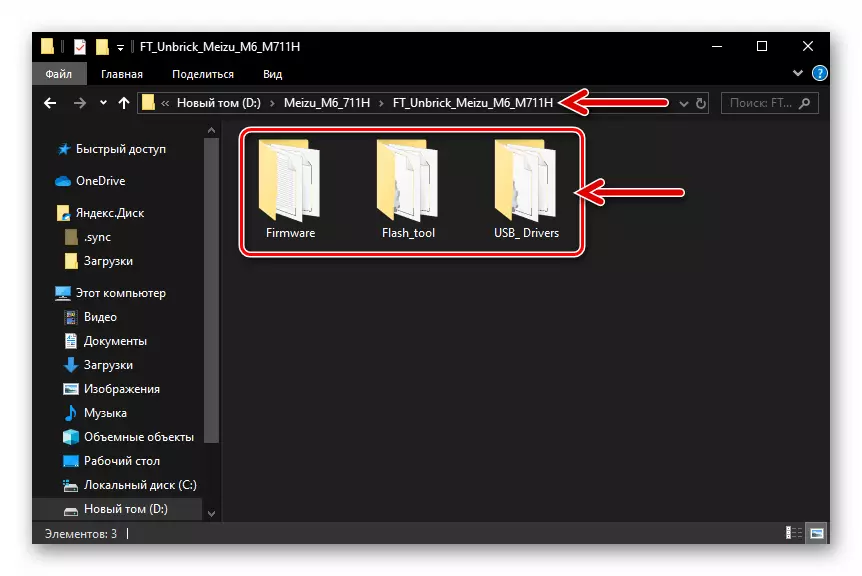
Hämta Meizu M6 Smartphone Firmware för SP Flash-verktyg
- För att undvika drivrutiner, inaktivera deras digitala signaturkontroll i Windows.
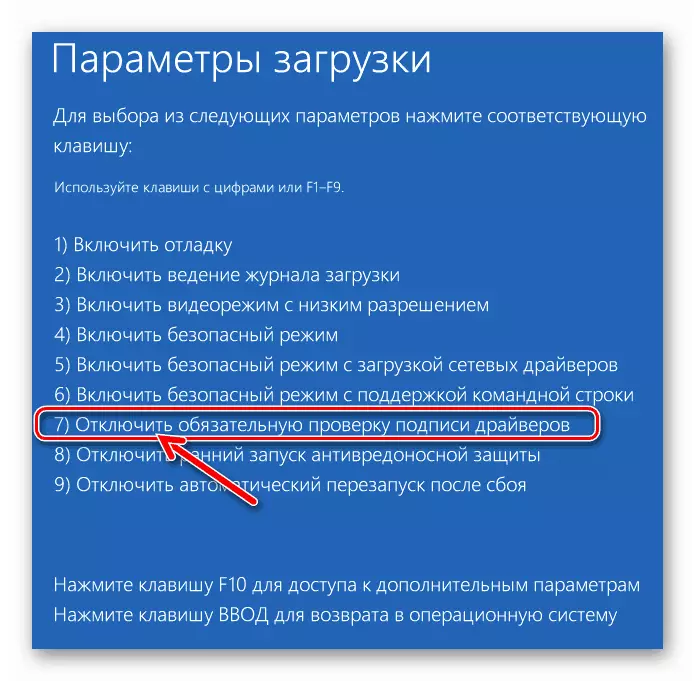
Läs mer: Så här inaktiverar du Digital Driver Signatur Kontrollera i OC-fönster
- På datorn öppnar du Enhetshanteraren ("du") och tittar på listan över enheter, anslut kabeln, konjugat med USB-porten på datorn till MEZ M6. Som ett resultat av "du" i några sekunder kommer att visa namnet på den nya enheten. Om det är "Mediatk Preloader USB VCOM (Android)" i avsnittet "Ports (COM och LPT), koppla bort telefonen från datorn och fortsätt till nästa steg.

I det fall då den okända enheten "MT65XX PRELOADER" visas, ställ in drivrutinen från mappen "USB_Drivers" (fil Cdc-acm.inf. ) Manuellt.
Läs mer: Installera MTK Preloader Drivers manuellt
- Gå till "flash_tool" -katalogen och öppna filen i den Flash_tool.exe..
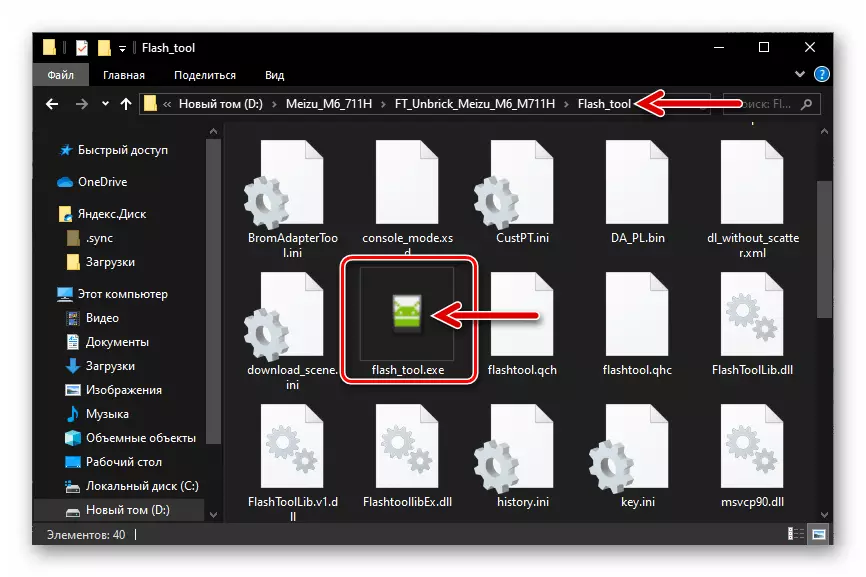
- Klicka på knappen "SCartter-Loading" i fönstret Running Firmware.
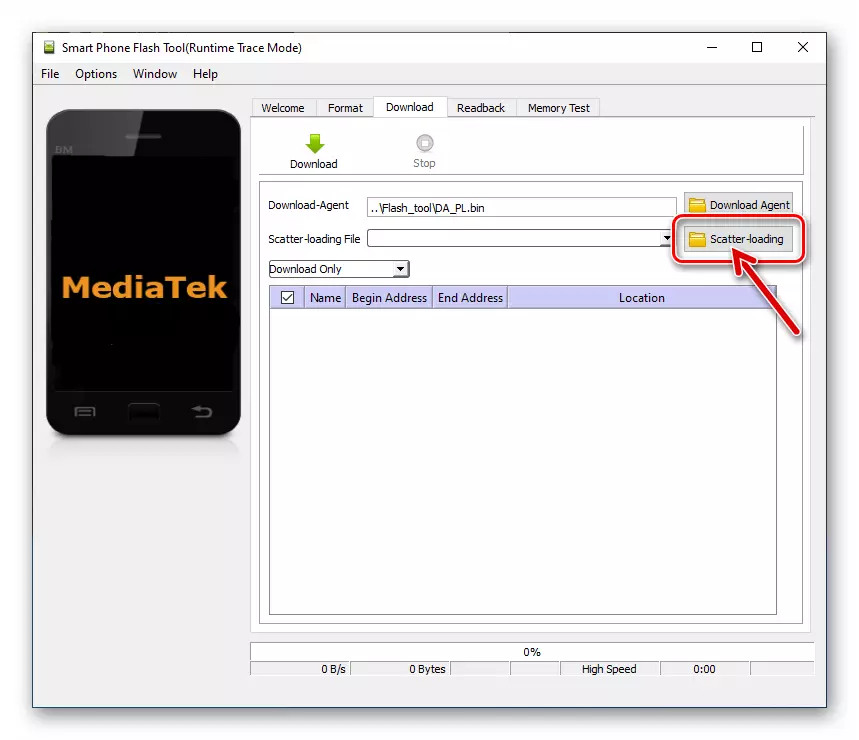
- I fönstret Open Scatter-fil går du till mappen "Firmware", markera filen Mt6750_android_scatter.txt , Klicka på "Öppna".
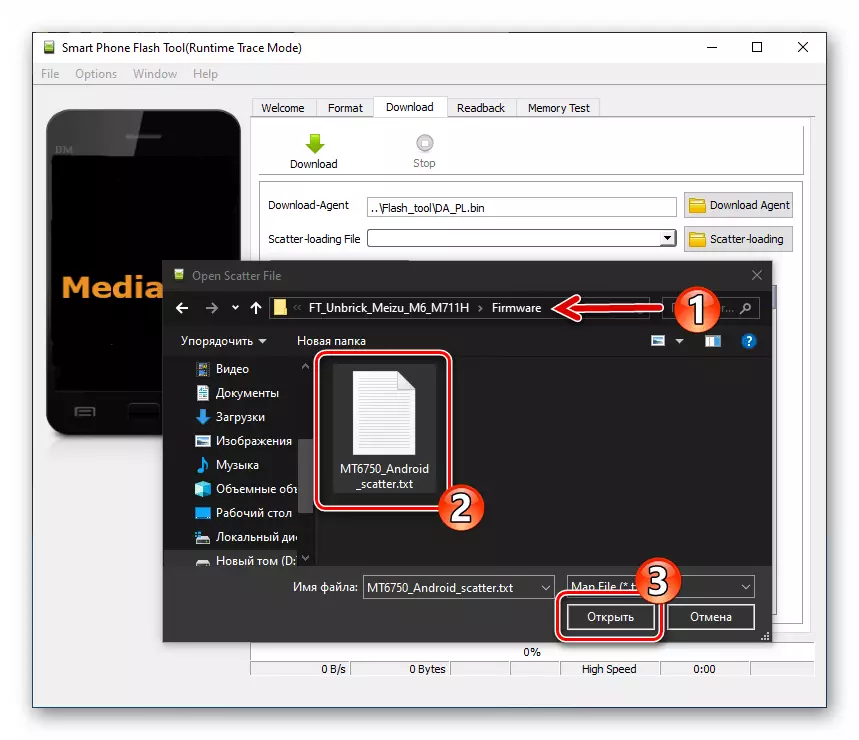
- Vänta på verifiering av verifiering av kontroller som laddas i komponentprogrammet.

- Ta bort kryssrutan nära första stycket i Preloader-punkten i huvudområdet i FlashTula-fönstret.
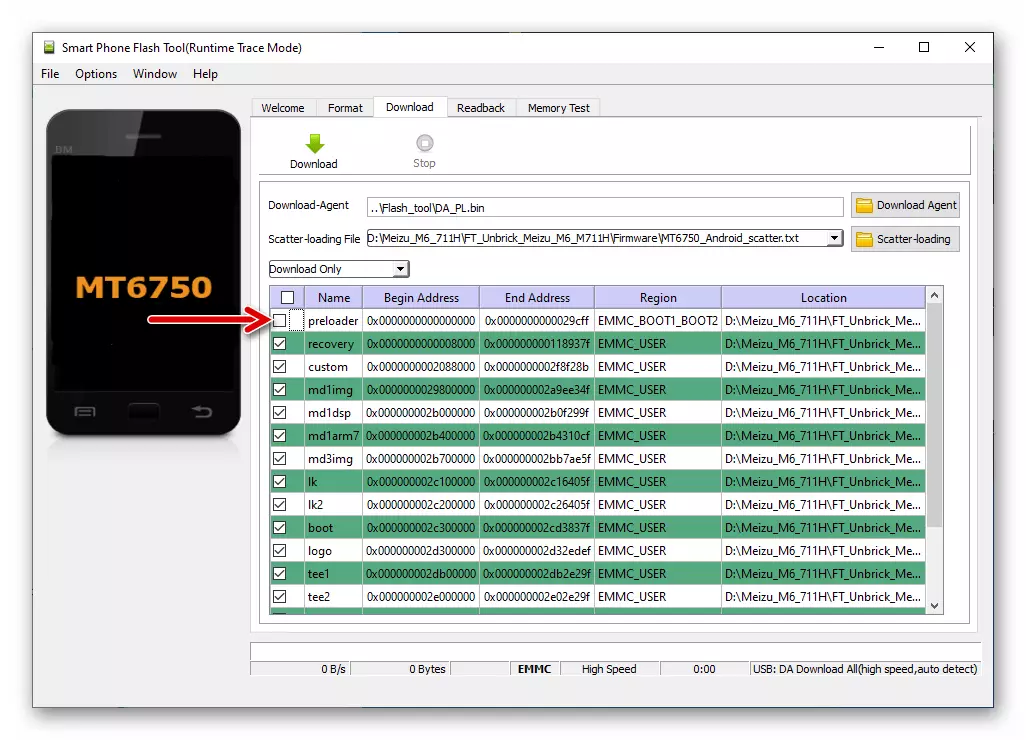
- Kontrollera matchningen av programfönstret som tagits på skärmdumpen nedan och klicka sedan på "Download" -knappen.
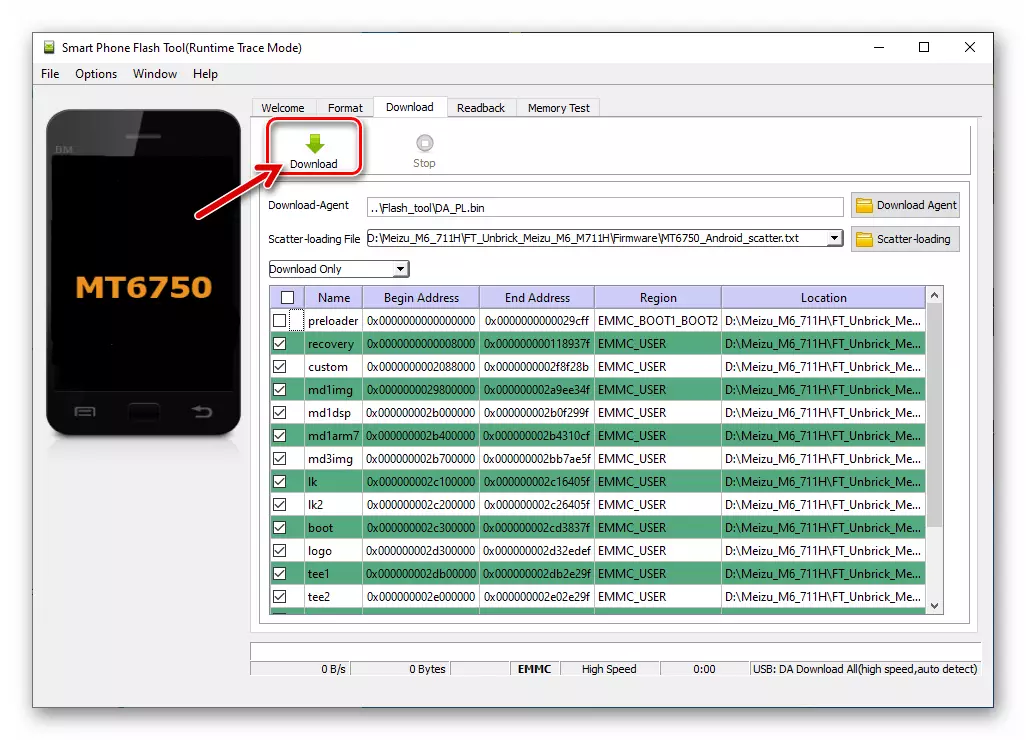
- Anslut nu smarttelefonen till datorn.
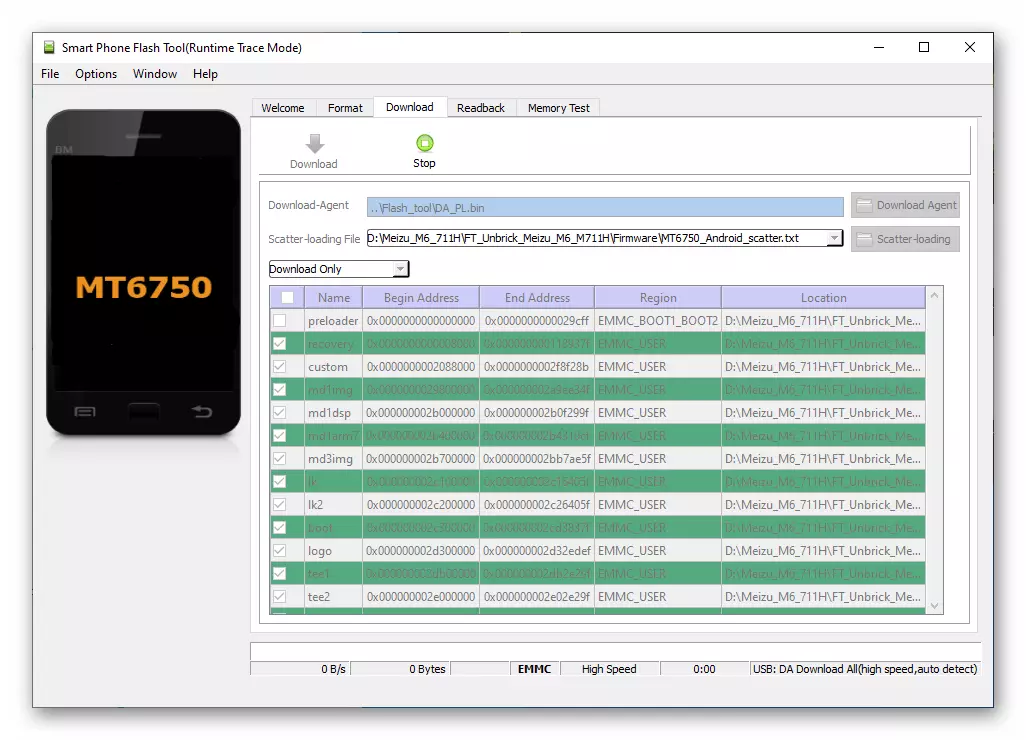
- Om du alla har gjort rätt och inoperabiliteten hos Meizu M6 verkligen orsakas av skador på sin programdel, börjar enhetens firmware, vad är den statistiska baren i botten av SP Flash-verktyget i den nedre delen av SP-flashen Verktygsfönster.
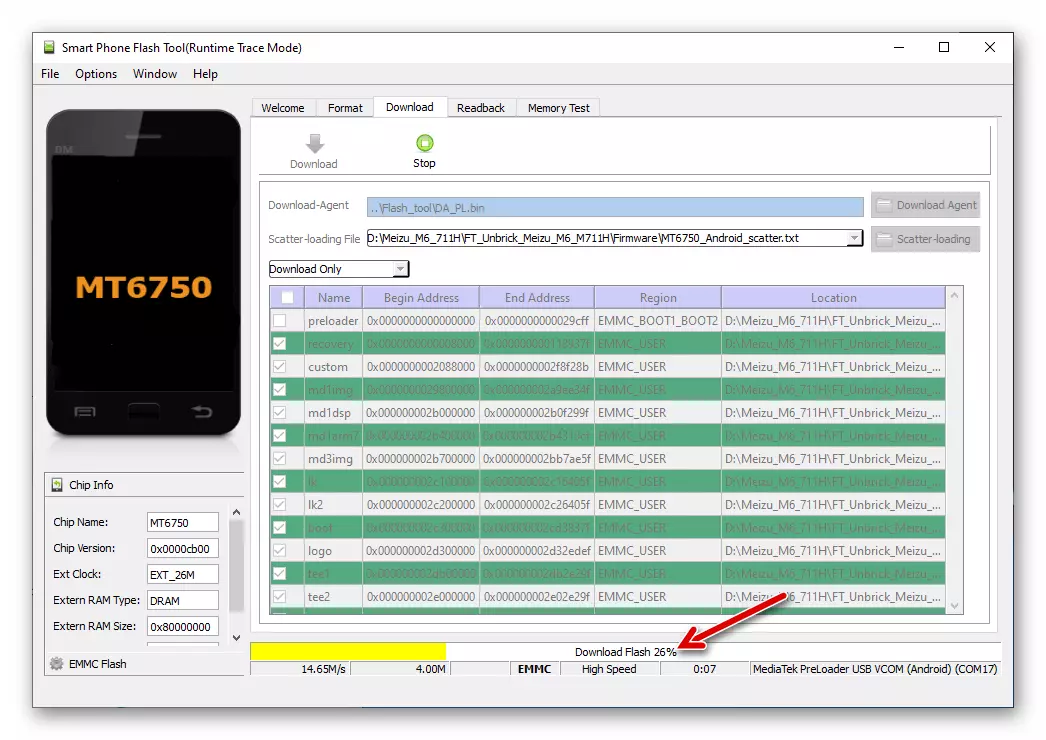
- Förvänta slutet av överskriften av enhetens minnesområden - cirka 5-7 minuter efter det att proceduren startat, visas "nedladdning OK" -fönstret, vilket indikerar att proceduren har genomförts framgångsrikt.
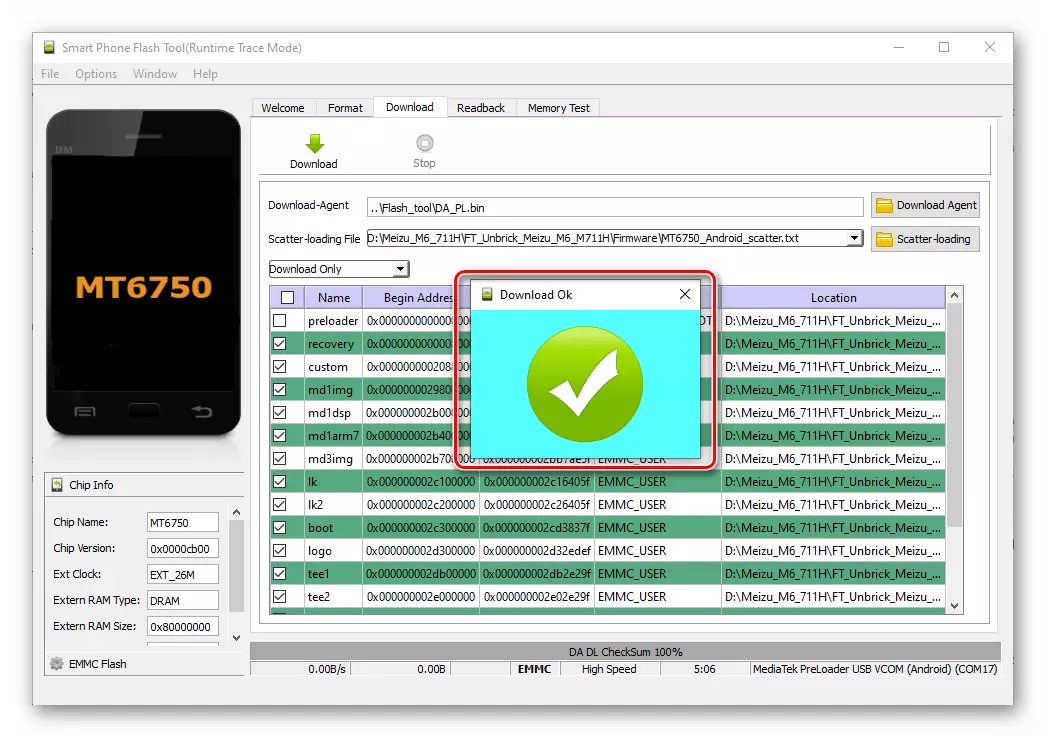
- Koppla ur USB-kabeln från enheten. Under en lång tid trycker du på "Power" -knappen för smarttelefonen - tills "Meizu" boot logotypen visas på skärmen. Nu är det kvar att vänta på visning av Android-Shell välkomstskärmen och genomföra en initial systeminställning.

- Efter att ha uppfyllt ovanstående, får du en helt operativ församling av OS 6.2.0.1g. som kan uppdateras till den senaste versionen av något av de sätt som föreslås ovan i artikeln.
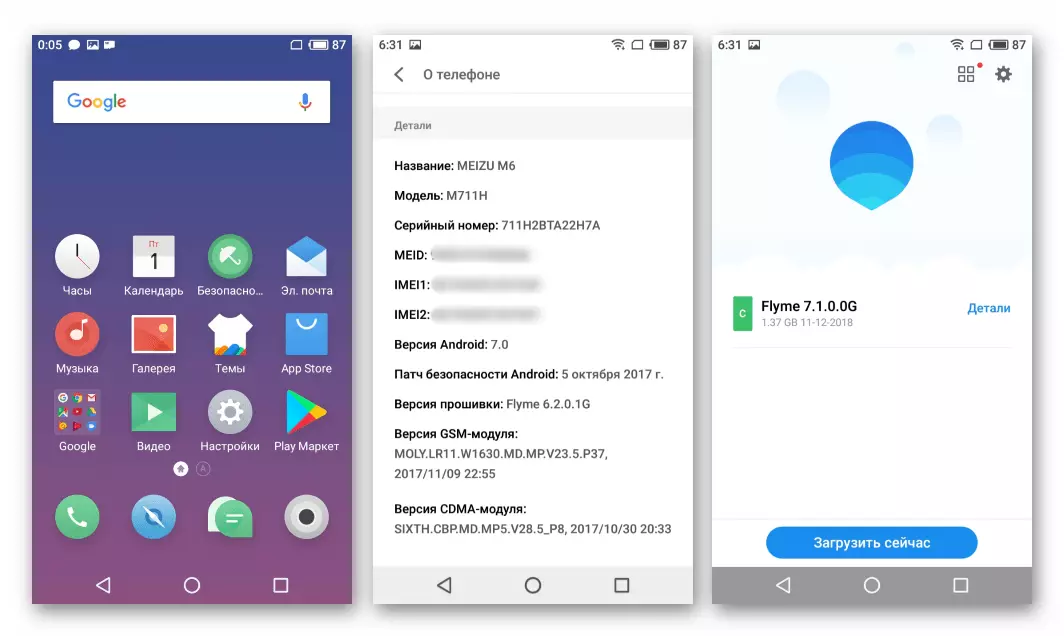
Slutsats
De metoder som behandlas i de materiella metoderna för att installera om FlyMe OS på Meizu M6-smarttelefonen, som du kan se är inte komplexa och är därför tillgängliga för att uppfylla alla ägare av modellen i "Hemvillkor". Det är bara viktigt att noggrant följa instruktionerna - då återinspelningen av enheten inte kommer att leverera nästan inget krångel.
